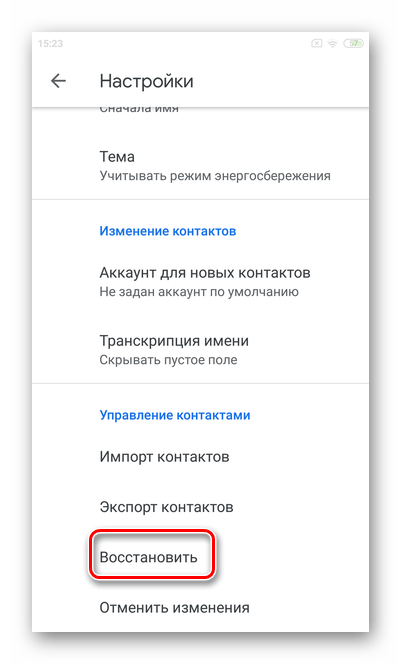Как удалить номер или номера телефонов с iPhone: 6, 7, X
Удаление контактов с iPhone довольно не простой процесс для тех, кто не знает как это сделать. Наша инструкция подходит для таких устройств, как iPhone 7, iPhone 6, iPhone X и более старых моделей.
Оглавление
Как удалить номер телефона из записной книжки iPhone?
Вы можете удалить контакты по одному непосредственно в приложении «Контакты» на вашем устройстве. Подробные шаги:
Шаг 1. Откройте приложение «Телефон» на Вашем Apple iPhone;
Шаг 2. В телефоне, перейдите на приложение «Контакты». Оно находится по центру в нижней части экрана.
Шаг 3. В правом верхнем углу экрана, нажмите на кнопку «Изменить».
Шаг 4. Пролистайте в самый низ до открывшегося меню контакта. В нижней части экрана Вы найдете кнопку «Удалить». Нажмите ее, чтобы удалить выбранный контакт с iPhone.
Удаляем номера из избранных контактов
Довольно часто случаются ситуации, когда изменился номер телефона любимого человека, или Вы попросту перестаете общаться с близким родственником, другом.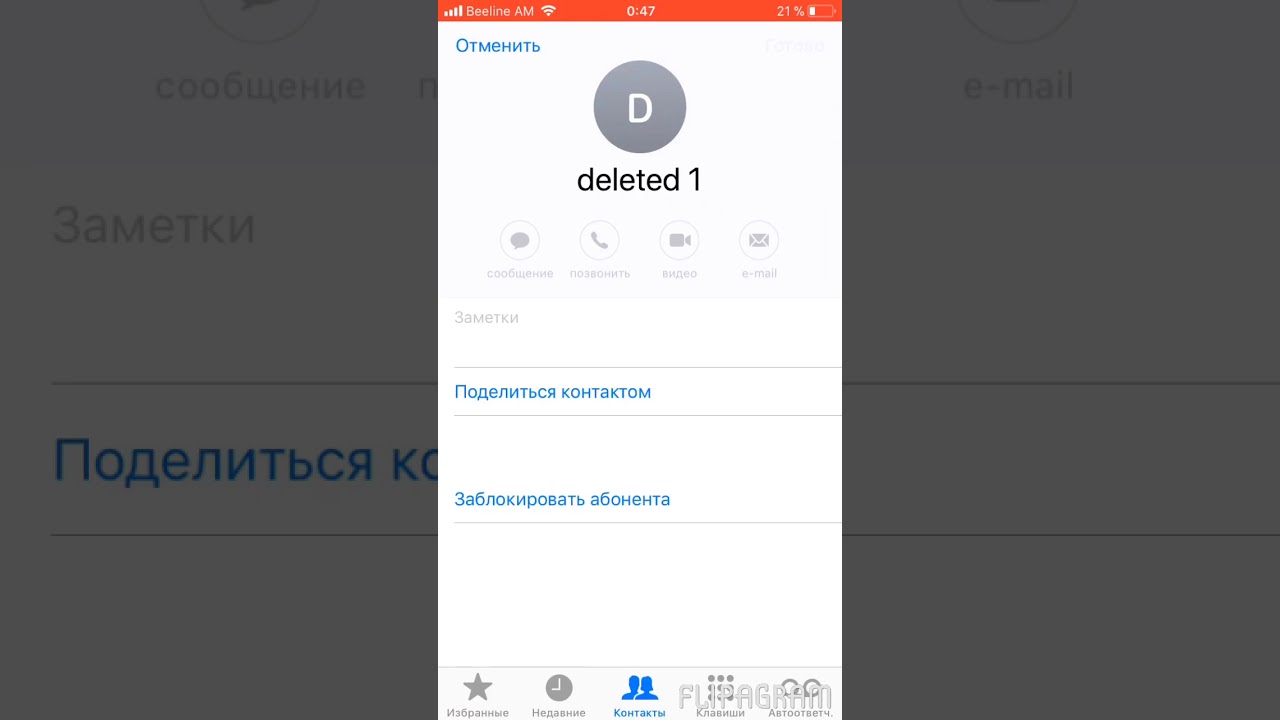 Как быть, если его номер телефона добавлен в избранное и Вы не знаете каким образом его удалить? Сделать это очень просто. Следуйте нашей инструкции:
Как быть, если его номер телефона добавлен в избранное и Вы не знаете каким образом его удалить? Сделать это очень просто. Следуйте нашей инструкции:
Шаг 1. Откройте приложение «Телефон»
Шаг 2. Перейдите в раздел «Избранные» (в левом нижнем углу) и нажмите «Изменить» (в правом верхнем углу)
Шаг 3. После того, как Вы нажали «Изменить», слева от иконок контактов появятся знаки «минусовки». Нажмите на каждый из них для удаления контактов из списка избранного. Не забудьте сохранить правки, нажав на кнопку «Готово».
Как удалить набранный номер телефона из истории iPhone?
Если у вас есть только один или два вызова, от которых вы хотите избавиться — скажите, что вы планируете сюрприз и не хотите, чтобы ваш партнер случайно видел, что вы общались со своими старыми друзьями, — тогда это очень простой процесс.
На главном экране нажмите зеленый значок телефона, затем нажмите на кнопку «Недавние» в нижней части экрана и кликните «Изменить», в правой верхней части экрана.
Как и в предыдущем разделе, после нажатия на кнопку «Изменить», появляются дополнительные функции по удалению номеров. Выберите ненужный для Вас номер телефона и нажмите «Удалить».
Как удалить все номера на айфоне?
Сделать это возможно через ПК или Mac. Перейдите на официальный сайт iCloud — https://www.icloud.com/. Зайдите в раздел «Контакты».
Используя горячие клавиши CTRL+A (выделение всех контактов) или Shift + левый клик мыши (выборочное выделение), отметьте контакты, которые необходимо удалить. Все выбранные номера появятся справа от основной телефонной книжки.
После выделения контактов, обратите внимание в левый нижний угол монитора. Там появляется значок шестеренки.
Нажмите на шестеренку и удалите все выбранные контакты с Apple iPhone.
Заключение
Используя нашу инструкцию, Вы без проблем удалите телефонные номера и контакты с Apple iPhone различной модели и модификации. В случае, если у Вас возникнут вопросы, мы с удовольствием ответим на них в комментариях к этой статье.
В случае, если у Вас возникнут вопросы, мы с удовольствием ответим на них в комментариях к этой статье.
Как удалить контакты из общего листа на iPhone и iPad
Когда вы нажимаете кнопку «Поделиться» в приложении на iPhone, у вас появляется экран с несколькими опциями. Это называется разделить лист. Здесь у вас есть контакт AirDrop, недавно отправленные контакты, значки приложений и дополнительные действия. Apple настраивает его время от времени, и в текущей версии iOS также отображаются частые контакты. Вам может или не может понравиться.
Почему вы можете захотеть скрыть контакты из общего листа?Предположим, что друг или группа людей рядом с вами, и вы чем-то делитесь. Имя, а также изображение часто контактируемого человека указаны в общем листе. Возможно, вы не захотите, чтобы они видели, с кем вы регулярно общаетесь. Точно так же может отображаться контакт, с которым вам не нужно ничего делиться в ближайшем будущем. Какой бы ни была ваша причина, вот как убрать контакты из списка.
Шаг 1. Решите, какой контакт отображается в общем листе, который вы должны удалить. На изображении ниже я хочу удалить
Шаг 2. открыто Сообщения приложение.
Шаг 3. Проведите пальцем вправо влево в чате этого человека и нажмите Удалять. Подтвердите действие.
Шаг № 4. Вернитесь к разделу. Вы увидите, что контакт не появляется. На изображении ниже вы можете видеть, что значок Payal там нет
Замечания: Если вы все еще видите контакт этого человека, принудительно закройте приложение, в котором был открыт общий лист. Теперь запустите это приложение и коснитесь значка «Поделиться».
Недостатки удаления контактов из сообщения на iPhone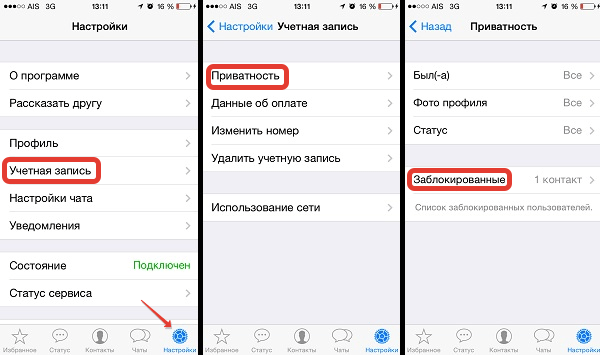 На данный момент это единственное разрешение, кроме полного отключения iMessage из настроек. Кажется, что Apple заставляет людей использовать iMessage, и, таким образом, нет простого способа отключить контакты в iOS13 Share Sheet.Как удалить контакты AirDrop из общего листа на iPhone и iPad
На данный момент это единственное разрешение, кроме полного отключения iMessage из настроек. Кажется, что Apple заставляет людей использовать iMessage, и, таким образом, нет простого способа отключить контакты в iOS13 Share Sheet.Как удалить контакты AirDrop из общего листа на iPhone и iPadУдалять десантный контакты от единственного решения, доступного в настоящее время, это полностью отключить один или оба из Wi-Fi и Bluetooth, Это связано с тем, что AirDrop для работы использует комбинацию Wi-Fi и Bluetooth.
Замечания: Многие веб-сайты предполагают, что включение функции «Получение выкл.» Для AirDrop из Центра управления приведет к тому, что контакты AirDrop не будут отображаться в общем листе. В последней версии iOS это, похоже, не работает.
Шаг 1. Открой настройки приложение и нажмите на любой Wi-Fi или Блютуз.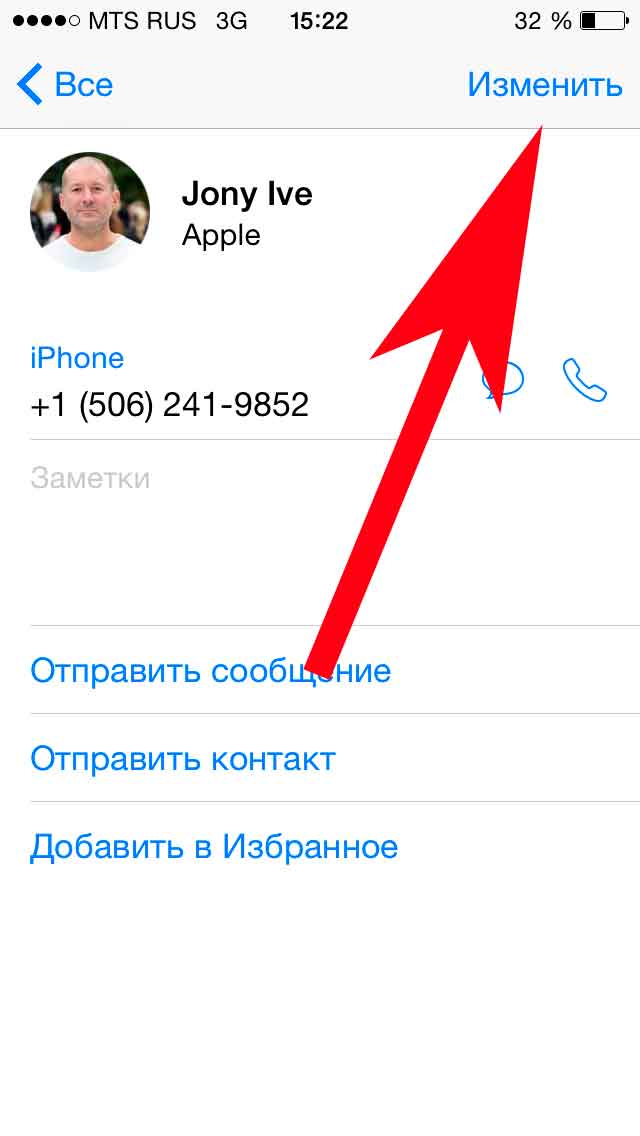
Шаг 2. Выключи тумблер.
Теперь вы не увидите контакт AirDrop на странице общего доступа.
Удалить контакты Telegram из общего доступаПодписание …
Я понимаю, что перечисленные выше способы – не решения, а обходные пути. Apple – устойчивая компания, и до тех пор, пока она не предоставит доступный переключатель, позволяющий отключить часто встречающиеся предложения, нам придется прибегать к таким уловкам.
Я подписываюсь с надеждой, что это практическое руководство сможет решить вашу проблему. Вот еще несколько интересных вещей, которые вы можете прочитать дальше.
Если у вас есть дополнительные вопросы или предложения, пожалуйста, укажите их в разделе комментариев ниже.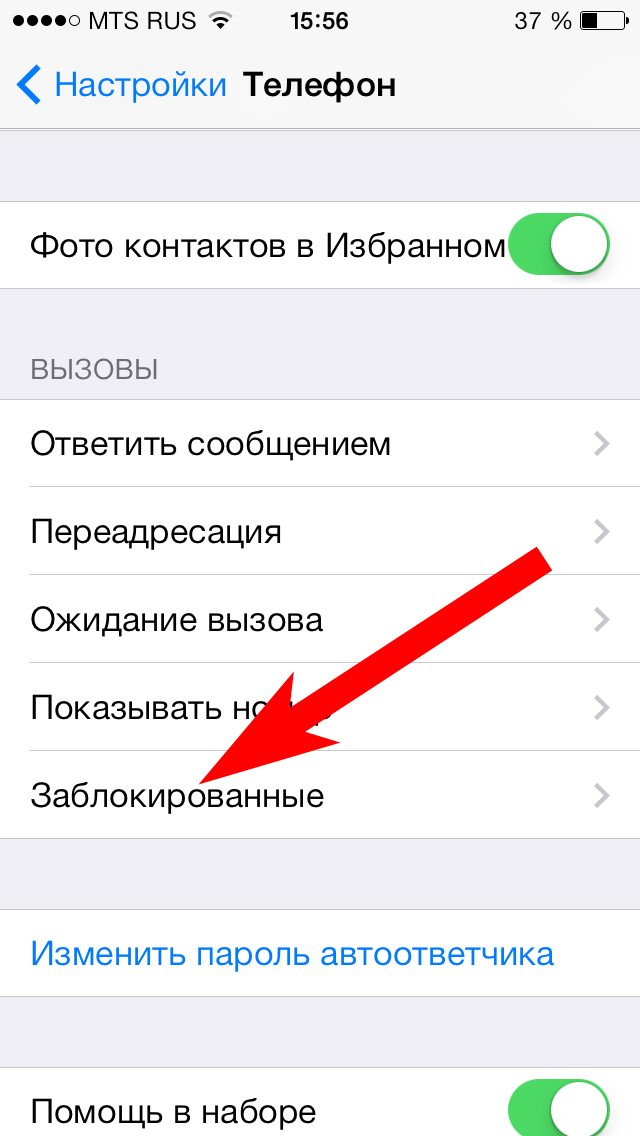 Кроме того, свяжитесь с нами по facebook, щебет, и Instagram, Пока ты здесь, Загрузите наше приложение iGB чтобы оставаться в курсе и читать больше полезных статей.
Кроме того, свяжитесь с нами по facebook, щебет, и Instagram, Пока ты здесь, Загрузите наше приложение iGB чтобы оставаться в курсе и читать больше полезных статей.
Как удалить контакты с Macbook
Как удалить все контакты на iPhone
Как удалить часть контактов из iphone
Как удалить контакты с iPhone
[Новичкам] Как убрать контакты из Многозадачности от Soft Club
Как удалить контакты с iphone?
Как удалить все контакты из айфона
youtube.com/embed/i8n8G6qbgCU» frameborder=»0″ allowfullscreen=»»>
Как за нами следят Google, Microsoft, Facebook и Apple
Как удалить контакты с SIM
Удалить все контакты с айфон
Также смотрите:
- Как изменить gmail на Айфоне
- Что значит открытый Айфон
- Что могут Apple Watch youtube
- Как резервную копию перенести на другой Айфон
- Как подключить почту рамблер на Айфон
- Как сделать прозрачную полоску в Айфоне
- Программа для обрезки музыки на Айфоне 4
- Зависает набор номера iPhone
- Куда исчезает память на iPhone 5S
- Как сбросить фотки с Айфона на комп через iTunes
- Что такое разлочка для Айфона
- Как скрыть программу на iPhone
- Как синхронизировать iPad с телевизором lg через WiFi
- Каких фирм бывают Айфоны
- Как найти Айфон через гугл аккаунт с компьютера
Как навсегда удалить номер телефона в айфоне.
 Простое и быстрое удаление контактов с iPhone. Как удалить номер телефона из записной книжки iPhone
Простое и быстрое удаление контактов с iPhone. Как удалить номер телефона из записной книжки iPhoneУдаление контакта – одно из необходимых действий для пользователя любого мобильного телефона. Однако даже такие действия могут показаться сложными, пока устройство не освоено. Кроме того, те, кто сменил телефон, работающий на платформе Android, на iPhone, часто отмечают, что удаление контактов сложнее именно в «яблочном» устройстве. Предлагаем несколько инструкций по удалению ненужных номеров с айфона.
Самой распространенной ситуацией является удаление одного невостребованного больше номера. Чтобы выполнить его, нужно:
Инструкция показывает, как удалить контакт на айфоне, и хорошо работает, если вы хотите стереть один номер из списка.
Как удалить несколько контактов с iPhoneБывают случаи, когда необходимо удалить сразу несколько ставших ненужными номеров, а то и вовсе очистить всю телефонную книгу. Если список номеров большой, стирать вручную каждый из них крайне неудобно и отнимает много времени: повторять одни и те же манипуляции десяток раз довольно утомительно.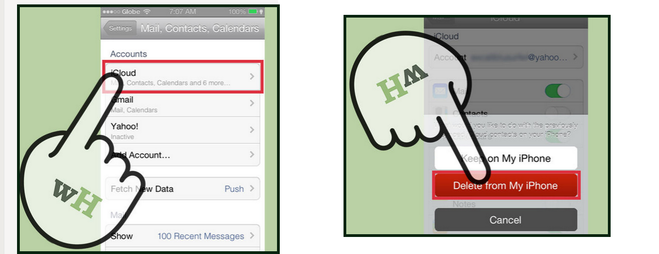
iCloud – фирменное облачное хранилище от Apple. Если телефонная книга привязана к нему, можно легко убрать из нее лишние номера. Облачное хранилище предполагает доступ к файлам с любого устройства, этим и стоит воспользоваться, авторизовавшись под одним и тем же Apple ID на телефоне и ПК (планшете).
Для очистки телефонной книги:
После всех проделанных манипуляций можно будет наблюдать, как ненужные номера поочередно исчезают из телефонной книги айфона.
Удаление при помощи ДжейлбрейкДжейлбрейк – официально поддерживаемая корпорацией Apple процедура взлома айфона. При этом пользование устройством открывает дополнительные возможности, в том числе связанные с удалением ненужных телефонных номеров. Так пользователь устройства может воспользоваться фишкой Erase Contacts (соответствующая иконка появляется на дисплее айфона).
Нажатие на иконку запускает стирание всех записей в телефонной книге. Такие действия обычно требуются нечасто, но удобны, если есть желание продать айфон, чтобы приобрести его новую модель.
Впрочем, на вопрос, как быстро удалить контакты с iPhone, можно ответить и так: средствами самого iPhone. Обзаводиться Джейлбрейком только для того, чтобы с его помощью однажды стереть разом всю телефонную книгу, не стоит.
Произвести полную очистку телефонной книги на айфоне можно посредством программы iTunes. Для этого необходимо:
Суть действий состоит в том, что содержимое телефонной книги ПК заменяет собой телефонную книгу айфона. Если в ПК не хранилась контактная информация, подобная информация на телефоне полностью очистится. Зато если она была не только в айфоне, но и хранилась в ПК, можно восстановить телефонную книгу в телефоне в случае ее случайного стирания или покупки нового гаджета.
Как восстановить удаленные контакты в телефоне айфонВосстановление телефонной книги возможно все через те же iTunes и iCloud. Синхронизируя список контактов в устройствах, можно легко восстановить его в телефоне. Впредь на случай смены телефона рекомендуется хранить файлы в облачном хранилище или использовать для хранения файлов приложение iTunes, посредством которого можно, помимо просмотра и прослушивания медиафайлов, синхронизировать устройства.
Синхронизируя список контактов в устройствах, можно легко восстановить его в телефоне. Впредь на случай смены телефона рекомендуется хранить файлы в облачном хранилище или использовать для хранения файлов приложение iTunes, посредством которого можно, помимо просмотра и прослушивания медиафайлов, синхронизировать устройства.
Итак, вопрос, как удалить контакт на айфоне, предполагает разные варианты ответов. В любой конкретной ситуации у пользователя айфона всегда есть в запасе простой способ, позволяющий быстро убрать ненужную информацию или, наоборот, восстановить утерянную.
5″? Этот вопрос интересует немалое количество пользователей. Сразу же отметим, что существует несколько методов, руководствуясь которыми вы можете сделать эту операцию. На самом деле, ничего сложного в данном процессе нет, если знать, что и где нажимать. Ну, а теперь давайте перейдем к рассмотрению вопроса о том, как удалить контакты с «Айфон 5».
Зачем это нужно?
Бывают такие ситуации, когда люди приобретают новую СИМ-карту. В этом случае требуется зачистка контактов в телефоне. Конечно, можно все оставить так, как оно есть, но ведь это не всегда удобно. А от того, насколько вам комфортно работать с устройством, зависит вообще общая его оценка. Кому нравится постоянно пользоваться смартфоном, если это неудобно? Наверное, никому. В этом свете вопрос о том, как удалить контакты с «Айфон 5», приобретает актуальность. Выполнение подобных операций может потребоваться и в том случае, если вы собираетесь подарить свой аппарат кому-нибудь или же продать его. Соответственно, вопрос тотальной зачистки телефонной книги будет интересовать и того пользователя, который купил смартфон, ранее уже использовавшийся кем-то. Так как же удалить контакты с «Айфон 5»?
В этом случае требуется зачистка контактов в телефоне. Конечно, можно все оставить так, как оно есть, но ведь это не всегда удобно. А от того, насколько вам комфортно работать с устройством, зависит вообще общая его оценка. Кому нравится постоянно пользоваться смартфоном, если это неудобно? Наверное, никому. В этом свете вопрос о том, как удалить контакты с «Айфон 5», приобретает актуальность. Выполнение подобных операций может потребоваться и в том случае, если вы собираетесь подарить свой аппарат кому-нибудь или же продать его. Соответственно, вопрос тотальной зачистки телефонной книги будет интересовать и того пользователя, который купил смартфон, ранее уже использовавшийся кем-то. Так как же удалить контакты с «Айфон 5»?
Способы
В настоящее время известно несколько методов, которые помогают совершить данную операцию. Они имеют некоторые принципиальные различия, но результат остается практически неизменным. Если говорить более конкретно, то первый способ позволяет удалить контакты отдельно друг от друга. Такой метод используют, чтобы стереть ненужные номера. Если же требуется сделать все и сразу, то в дело пускают второй способ. Он нацелен на то, чтобы стереть все контакты из телефона разом. Такие методы называются официальными, поскольку они были интегрированы в основу программного обеспечения телефона. И, следует заметить, что не все пользователи, которые спрашивают “Как удалить контакты с «Айфон 5?”, знают, что есть и дополнительные методы. Это, в частности, использование некоторых сторонних утилит. Назовем их так. Однако их применение к контактам на телефоне может стать возможным только после взлома операционной системы.
Такой метод используют, чтобы стереть ненужные номера. Если же требуется сделать все и сразу, то в дело пускают второй способ. Он нацелен на то, чтобы стереть все контакты из телефона разом. Такие методы называются официальными, поскольку они были интегрированы в основу программного обеспечения телефона. И, следует заметить, что не все пользователи, которые спрашивают “Как удалить контакты с «Айфон 5?”, знают, что есть и дополнительные методы. Это, в частности, использование некоторых сторонних утилит. Назовем их так. Однако их применение к контактам на телефоне может стать возможным только после взлома операционной системы.
Первый официальный способ. Удаляем контакты по отдельности
Чтобы стереть ненужный нам телефонный номер из записной книжки, будем руководствоваться следующей простейшего вида инструкцией. Итак, перво-наперво открываем приложение под названием “контакты”, как можно было бы догадаться. Таким образом, мы попадем в своеобразное меню, которое продемонстрирует нам список телефонных абонентов, записанных в книжку ранее.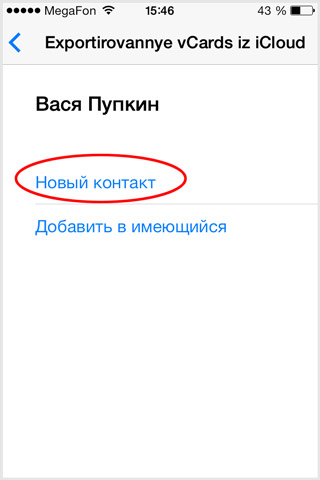 Далее нажимаем на тот контакт, который, собственно, нам и нужно удалить. Нас система перенаправит в подменю. Если вы хорошо присмотритесь, можете заметить кнопку, которая называется “изменить”. Располагается она в верхнем правом углу. Нажимаем на нее. Теперь пролистываем все в самый низ, где заметим красную кнопку, надпись на которой может оповестить нас о том, что при выборе номер будет удален. Она так и называется: “удалить контакт”. Остается подтвердить наш выбор, чтобы активировать операцию стирания. Ну, и все. Теперь вы знаете, как удалить контакт на «Айфоне 5 S» и можете быть уверены в том, что этот номер на телефоне вы больше не встретите.
Далее нажимаем на тот контакт, который, собственно, нам и нужно удалить. Нас система перенаправит в подменю. Если вы хорошо присмотритесь, можете заметить кнопку, которая называется “изменить”. Располагается она в верхнем правом углу. Нажимаем на нее. Теперь пролистываем все в самый низ, где заметим красную кнопку, надпись на которой может оповестить нас о том, что при выборе номер будет удален. Она так и называется: “удалить контакт”. Остается подтвердить наш выбор, чтобы активировать операцию стирания. Ну, и все. Теперь вы знаете, как удалить контакт на «Айфоне 5 S» и можете быть уверены в том, что этот номер на телефоне вы больше не встретите.
Второй официальный способ. Удаляем контакты вместе
Пользователи, которые задаются вопросом о том, как удалить контакты на iPhone, нередко желают очистить записную книжку сразу, буквально в одно касание. Это можно сделать, программное обеспечение смартфона вполне позволяет провести подобную операцию. Итак, что же нам нужно сделать? Есть одно различие между первым и вторым способом. Если говорить конкретнее, то для применения второго метода (массового удаления) нам потребуется медиакомбайн, как его любят называть пользователи “айосов”. Это горячо любимый айтюнс. Таким образом, первым шагом станет подключение аппарата к персональному компьютеру или ноутбуку и запуск соответствующей программы. Ждем, пока будет налажена синхронизация. После этого жмем на наш аппарат в верхнем правом углу. Чтобы продолжить, нажимаем на раздел под названием “информация”. Если вы заметили поле, которое называется “синхронизировать контакты”, ставьте в нем галочку. Чуть ниже можно увидеть подменю. В нем выбираем “все контакты”. Далее листаем вниз, пока не наткнемся на секцию “дополнительно”. В ней ставим еще одну галочку напротив поля “контакты”. Внизу, с правой стороны можно найти кнопку “применить”. Жмем на нее. Высветится окошечко. Оно предупредит нас о том, что контакты с телефона будут безвозвратно удалены. Подтверждаем наши выбор. Теперь пользователь знает ответ на вопрос о том, как можно быстро удалить контакты с iPhone.
Если говорить конкретнее, то для применения второго метода (массового удаления) нам потребуется медиакомбайн, как его любят называть пользователи “айосов”. Это горячо любимый айтюнс. Таким образом, первым шагом станет подключение аппарата к персональному компьютеру или ноутбуку и запуск соответствующей программы. Ждем, пока будет налажена синхронизация. После этого жмем на наш аппарат в верхнем правом углу. Чтобы продолжить, нажимаем на раздел под названием “информация”. Если вы заметили поле, которое называется “синхронизировать контакты”, ставьте в нем галочку. Чуть ниже можно увидеть подменю. В нем выбираем “все контакты”. Далее листаем вниз, пока не наткнемся на секцию “дополнительно”. В ней ставим еще одну галочку напротив поля “контакты”. Внизу, с правой стороны можно найти кнопку “применить”. Жмем на нее. Высветится окошечко. Оно предупредит нас о том, что контакты с телефона будут безвозвратно удалены. Подтверждаем наши выбор. Теперь пользователь знает ответ на вопрос о том, как можно быстро удалить контакты с iPhone.
Чтобы очистить память iPhone, можно удалить всю телефонную книжку или просто ненужные контакты. При этом есть возможность убрать только те номера, которые были загружены через iCloud. Чтобы успешно выполнить операцию, достаточно просмотреть пошаговую инструкцию и повторить все действия на своем смартфоне.
Удаление контактов на iPhone поочередно
Данный способ не требует каких-либо программных или других манипуляций – все действия осуществляются с использованием стандартного функционала смартфона.Данный метод подойдет только в случае необходимости удалить несколько контактов. Для полной очистки телефонной книги он малоэффективен и может занять достаточно много времени.
Как же удалить контакты? Для этого мы заходим в раздел «Контакты» в меню телефона.
Далее выбираем контакт, который необходимо удалить из памяти телефона. Для этого просто нажимаем на нем в одно касание. После чего откроется страница самого контакта, где указана расширенная информация о пользователей.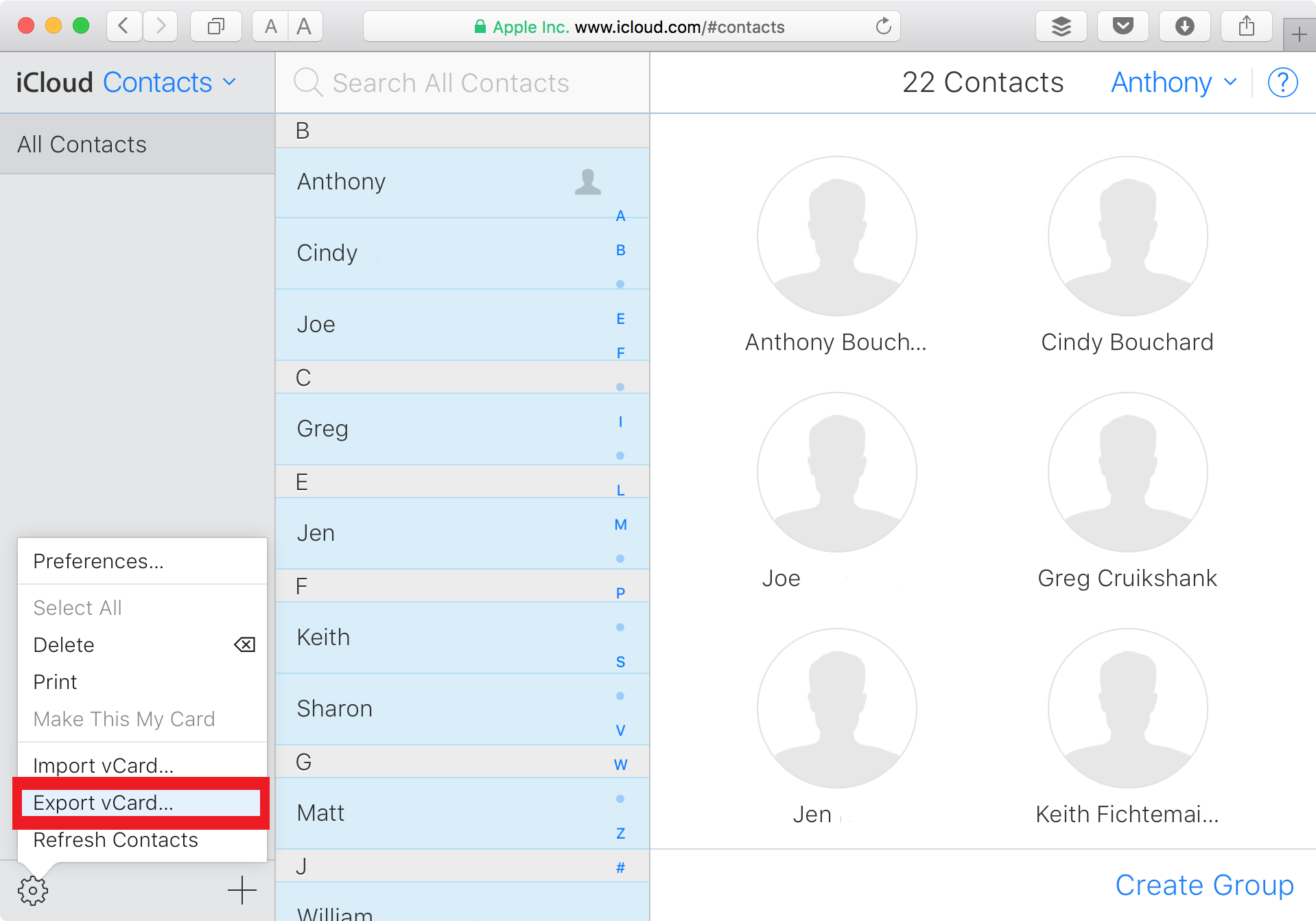 Находим клавишу «Изменить» (Edit – для англоязычной версии), которая располагается в верхней правой части экрана:
Находим клавишу «Изменить» (Edit – для англоязычной версии), которая располагается в верхней правой части экрана:
Далее пролистываем экран вниз до самого конца, где должна находиться кнопка «Удалить контакт», выделенная красным цветом. Нажимаем на нее, и контакт будет удален из памяти телефона:
Если вы хотите выборочно удалить контакты со смартфона, тщательно проверяйте, тот ли контакт вы открыли, ведь восстановить стертую информацию будет невозможно.
Как удалить все контакты за раз через iTunes?
Если вам необходимо полностью очистить список контактов на своем iPhone, подключите его к компьютеру и запустите программу iTunes. Авторизуйтесь в собственном аккаунте, введя пароль и логин к нему.После этого нажмите на кнопку в правом верхнем углу, где отображен значок вашего устройства:
Далее откроется окно с информацией о вашем iPhone. После этого нажимаем на кнопку «Информация» и ждем, пока запустится новое окно. Находим пункт «Синхронизировать контакты» и выделяем его галочкой.
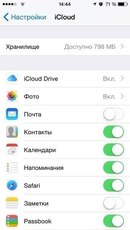 Опускаемся ниже и выбираем пункт «Все контакты»:
Опускаемся ниже и выбираем пункт «Все контакты»:После этого система выдаст вам окно с предупреждением о том, что все контакты будут заменены и задаст вопрос, хотим ли мы продолжить. Выберите кнопку «Заменить информацию»:
После выполнения всех вышеописанных действий контакты с iPhone будут полностью удалены. Как правило, такая процедура занимает не больше 5-7 минут. Если же очищать телефонную книгу вручную при условии, что в ней имеется 50 контактов, то на это может уйти от 20 минут до получаса.
Как удалить контакты, которые были загружены через iCloud?
iOS – умная система, которая способна импортировать контакты ваших друзей из различных социальных сетей, но иногда это слишком перегружает телефонную книгу, приводит к созданию дубликатов и т. д. Как же удалить именно те контакты, которые автоматически подгружены системой с iCloud?Для этого зайдите в раздел настроек вашего телефона и выберите пункт ваших личных данных:
В списке найдите пункт iCloud и нажмите на него.
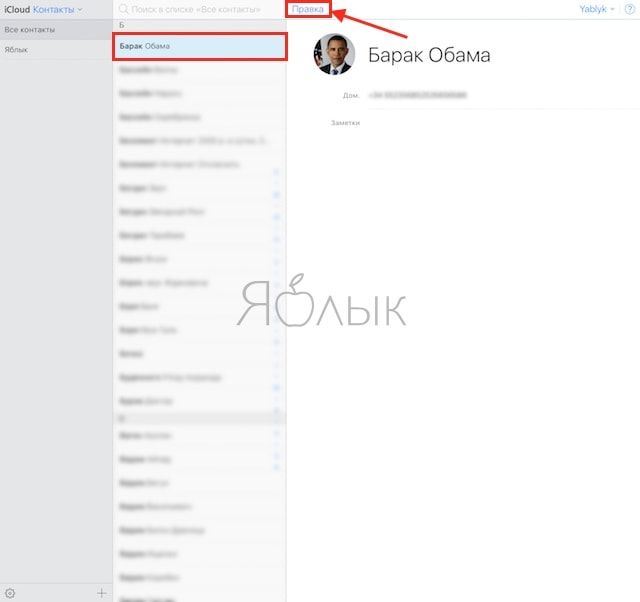 Откроется новый экран, где будет указана статистика по заполненности хранилища, а также перечень приложений, данные о которых синхронизированы с хранилищем. В этом перечне найдите пункт «Контакты»:
Откроется новый экран, где будет указана статистика по заполненности хранилища, а также перечень приложений, данные о которых синхронизированы с хранилищем. В этом перечне найдите пункт «Контакты»:И отключите бегунок, он должен стать серым. После этого система спросит вас, что вы хотите сделать с теми контактами, которые были синхронизированы до этого – удалить либо оставить в памяти устройства. Вы должны выбрать удалить. После этого все контакты, которые были перенесены через iCloud, будут полностью удалены.
Как выборочно удалить контакты при помощи специального приложения?
В связи с тем, что iPhone является достаточно ограниченным устройством с точки зрения работы с контактами и их удалением, разработчики выпускают специальные приложения, позволяющие упростить процедуру очистки контактов. Одним из таких является Smart Merge. Данное приложение позволяет не просто очищать контактную книгу, но и выборочно удалять контакты. Рассмотрим, как им пользоваться.Для начала необходимо найти и скачать приложение себе на телефон.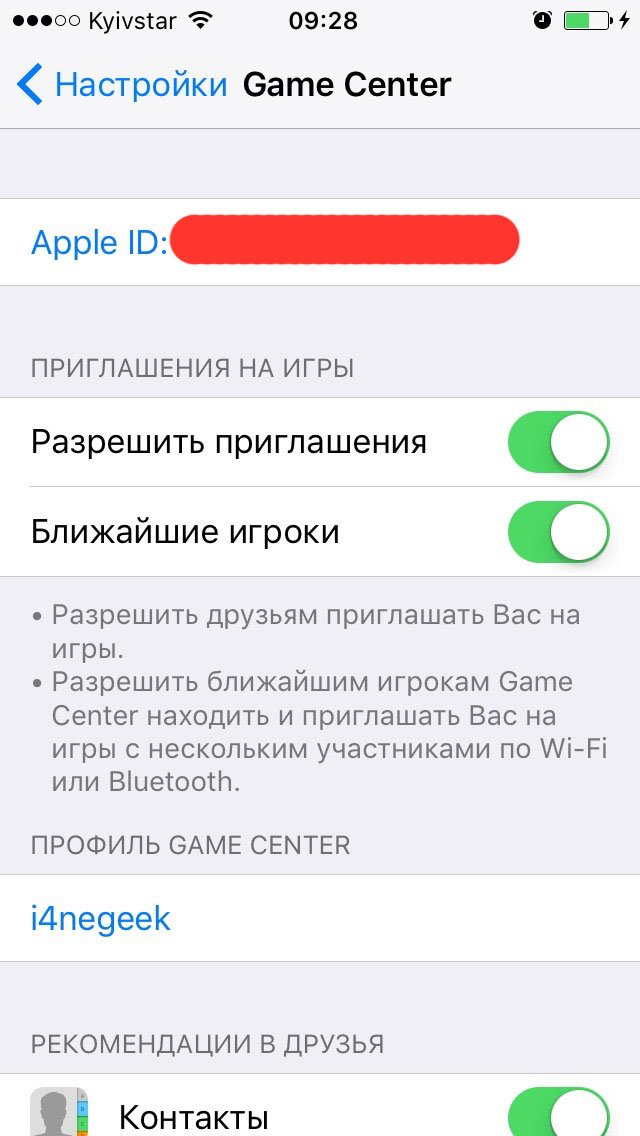 После загрузки нажмите на соответствующий ярлык на рабочем столе смартфона. Приложение запуститься. Перед началом работы оно запросит доступ к вашим контактам – вы должны открыть его для Smart Merge.
После загрузки нажмите на соответствующий ярлык на рабочем столе смартфона. Приложение запуститься. Перед началом работы оно запросит доступ к вашим контактам – вы должны открыть его для Smart Merge.
После этого откроется рабочая панель приложения, где вы должны выбрать пункт «Все контакты»:
После этого нажмите на значок карандаша в правой верхней части экрана и выберете из списка все контакты, которые вы хотели бы удалить:
После выбора в нижнем правом углу найдите значок мусорной корзины и нажмите на него. Все выбранные контакты будут удалены из памяти телефона:
Также можно воспользоваться различными файловыми менеджерами, которые также позволяют управлять контактами. Они представлены в различных вариантах. Мы рассмотрим способ с применением iTools. Для чистки контактов необходимо:
- Установить программу на ПК и подключить к нему ваш iPhone;
- В рабочем окне ввести следующий путь: privatevarmobileLibraryAddressBook
- В открывшейся папке найти файлы sqlitedb и AddressBookImages.
 sqlitedb и удаляем их:
sqlitedb и удаляем их:
Перезагружаем смартфон и готово – все контакты удалены.
Самый быстрый и надежный способ
Наиболее простым и быстрым способом удаления контактов с iPhone является полный сброс телефона. Для этого заходим в настройки и следуем по следующему пути: Основные — Сброс — Стереть контент и настройки:Помните, что такой способ подразумевает удаление не только данных о пользователях в вашей телефонной книге, но и всех файлов и настроек.
Видео-помощник
В следующем видео можно наглядно увидеть, как можно выборочно удалить контакты на iPhone, а также как быстро выполнить удаление всех контактов за раз:Таким образом, существует несколько способов удаления контактов с iPhone. Они позволяют осуществлять групповую, выборочную или полную очистку телефонной книги. Выбор того или иного метода зависит только от личных потребностей пользователя.
Поскольку основная функция iPhone – это прием и совершение звонков, то в нем, конечно же, предусмотрена возможность удобного создания и хранения контактов. Со временем телефонная книга имеет свойство наполняться, и, как правило, большинство из номеров никогда не будут востребованы. И тогда-то и возникает необходимость почистить телефонную книгу.
Со временем телефонная книга имеет свойство наполняться, и, как правило, большинство из номеров никогда не будут востребованы. И тогда-то и возникает необходимость почистить телефонную книгу.
Являясь обладателем яблочного гаджета, можете быть уверены, что здесь предусмотрен далеко не один способ чистки лишних телефонных номеров. Все методы мы и рассмотрим далее.
Способ 1: Ручное удаление
Самый простой метод, который подразумевает удаление каждого номера по отдельности.
Способ 2: Полный сброс
Если вы подготавливаете устройство, например, к продаже, то, помимо телефонной книги, вам потребуется удалить и другие данные, хранящиеся на устройстве. В этом случае рационально использовать функцию полного сброса, которая удалит весь контент и настройки.
Ранее на сайте мы уже подробно рассматривали, каким образом можно выполнить стирание данных с устройства, поэтому на данном вопросе останавливаться не будем.
Способ 3: iCloud
Используя облачное хранилище iCloud, вы сможете довольно быстро избавиться от всех контактов, имеющихся на устройстве.
- Для этого откройте настройки. В верхней части окна кликните по своей учетной записи Apple ID.
- Откройте раздел «iCloud» .
- Переведите тумблер около пункта «Контакты» в активное положение. Система уточнит, нужно ли объединить номера с уже сохраненными на устройстве. Выберите пункт «Объединить ».
- Теперь вам потребуется обратиться к веб-версии iCloud. Для этого перейдите любом браузере на компьютере . Авторизуйтесь, введя свой адрес электронной почты и пароль.
- Попав в облако iCloud, выберите раздел «Контакты» .
- На экране отобразится список номеров с вашего Айфон. Если вам требуется выборочно удалить контакты, выделите их, при этом зажав клавишу Shift . Если планируется удалить все контакты, выделите их сочетанием клавиш Ctrl+A .
- Закончив выделение, можно переходить к удалению. Для этого кликните в левом нижнем углу по иконке с шестеренкой, а затем выберите пункт «Удалить» .

- Подтвердите ваше намерение удалить выбранные контакты.
Способ 4: iTunes
Именно благодаря программе Айтюнс у вас имеется возможность управлять Apple-гаджетом с компьютера. Также с ее помощью можно очистить и телефонную книгу.
Удаление контактов с iPhone довольно не простой процесс для тех, кто не знает как это сделать. Наша инструкция подходит для таких устройств, как iPhone 7, iPhone 6, iPhone X и более старых моделей.
Как удалить номер телефона из записной книжки iPhone?
Вы можете удалить контакты по одному непосредственно в приложении «Контакты» на вашем устройстве. Подробные шаги:
Шаг 1. Откройте приложение «Телефон» на Вашем Apple iPhone;
Шаг 2. В телефоне, перейдите на приложение «Контакты». Оно находится по центру в нижней части экрана.
Шаг 3. В правом верхнем углу экрана, нажмите на кнопку «Изменить».
Шаг 4. Пролистайте в самый низ до открывшегося меню контакта. В нижней части экрана Вы найдете кнопку «Удалить».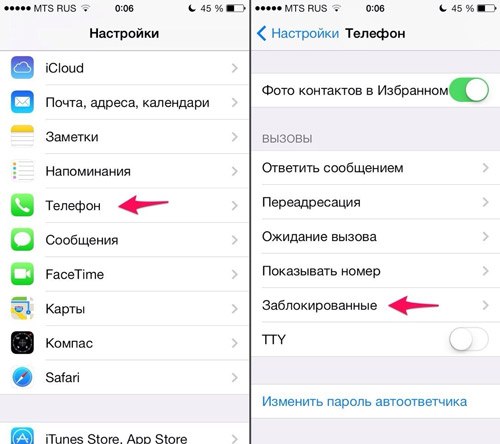 Нажмите ее, чтобы удалить выбранный контакт с iPhone.
Нажмите ее, чтобы удалить выбранный контакт с iPhone.
Удаляем номера из избранных контактов
Довольно часто случаются ситуации, когда изменился номер телефона любимого человека, или Вы попросту перестаете общаться с близким родственником, другом. Как быть, если его номер телефона добавлен в избранное и Вы не знаете каким образом его удалить? Сделать это очень просто. Следуйте нашей инструкции:
Шаг 1. Откройте приложение «Телефон»
Шаг 2. Перейдите в раздел «Избранные» (в левом нижнем углу) и нажмите «Изменить» (в правом верхнем углу)
Шаг 3. После того, как Вы нажали «Изменить», слева от иконок контактов появятся знаки «минусовки». Нажмите на каждый из них для удаления контактов из списка избранного. Не забудьте сохранить правки, нажав на кнопку «Готово».
Как удалить набранный номер телефона из истории iPhone?
Если у вас есть только один или два вызова, от которых вы хотите избавиться — скажите, что вы планируете сюрприз и не хотите, чтобы ваш партнер случайно видел, что вы общались со своими старыми друзьями, — тогда это очень простой процесс.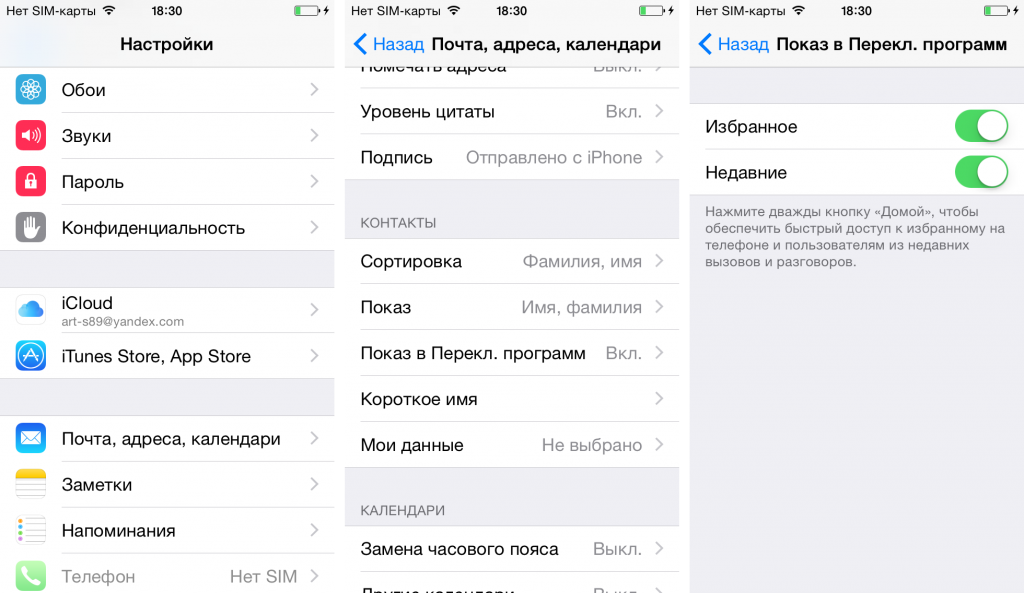
На главном экране нажмите зеленый значок телефона, затем нажмите на кнопку «Недавние» в нижней части экрана и кликните «Изменить», в правой верхней части экрана.
Как и в предыдущем разделе, после нажатия на кнопку «Изменить», появляются дополнительные функции по удалению номеров. Выберите ненужный для Вас номер телефона и нажмите «Удалить».
Как удалить все номера на айфоне?
Сделать это возможно через ПК или Mac. Перейдите на официальный сайт iCloud — https://www.icloud.com/ . Зайдите в раздел «Контакты».
Используя горячие клавиши CTRL+A (выделение всех контактов) или Shift + левый клик мыши (выборочное выделение), отметьте контакты, которые необходимо удалить. Все выбранные номера появятся справа от основной телефонной книжки.
После выделения контактов, обратите внимание в левый нижний угол монитора. Там появляется значок шестеренки.
Нажмите на шестеренку и удалите все выбранные контакты с Apple iPhone.
Заключение
Используя нашу инструкцию, Вы без проблем удалите телефонные номера и контакты с Apple iPhone различной модели и модификации. В случае, если у Вас возникнут вопросы, мы с удовольствием ответим на них в комментариях к этой статье.
Как с Айфона удалить все контакты
Накапливаемая информация рано или поздно нуждается в систематизации. Это правило полностью распространяется и на адресную книгу смартфона, число записей в которой постоянно увеличивается. Со временем некоторые сохраненные данные перестают быть актуальными. Пропав из вашего поля зрения, человек может сменить номер телефона, адрес электронной почты или логин в Скайпе. В этом случае полезно знать, как удалить с Айфона все контакты или провести выборочное редактирование.
Адресная книга в iOS
Структура адресной книги в iOS практически не меняется с выходом свежих версий операционной системы. Изменения носят косметический характер, не затрагивая основных функций. Благодаря этому управление контактами для iPhone любой модели, будь то 4S, 5, SE, 6, 7, 8 или Х, абсолютно идентичное. Работать с ними можно в отдельном приложении или непосредственно в телефонной книге.
Благодаря этому управление контактами для iPhone любой модели, будь то 4S, 5, SE, 6, 7, 8 или Х, абсолютно идентичное. Работать с ними можно в отдельном приложении или непосредственно в телефонной книге.
Apple постоянно увеличивает автономность iPhone, уменьшая его зависимость от компьютера и iTunes. Каждая новая версия программы избавляется от лишних функций, которые можно выполнить на самом смартфоне. На сей день Айтюнс не нужен для обновления прошивки, управления программным обеспечением и синхронизации контактов. Все это выполняется «по воздуху» с использованием беспроводных сетей.
Индивидуальное удаление
Для безопасности пользователей и защиты от ошибочных действий в iOS отсутствует возможность массово удалять записи адресной книги. Нельзя сразу выделить несколько абонентов и полностью стереть их одним движением. Это правило работает независимо от того, 4-й или 10-й Айфон вы держите в руках. Необходимость очистить список от дубликатов зачастую вызывается мессенджерами Вайбер, Ватсап или клиентами социальных сетей, получившими доступ к адресной книге.
- Для того чтобы почистить сохраненный список абонентов, используем режим одиночного удаления. Открываем карточку, которую собираемся убрать из списка. Нажимаем на указанную стрелкой кнопку.
- Проматываем несколько экранов, на которых можно посмотреть все относящиеся к абоненту записи. В самом низу размещается выделенная рамкой кнопка. Нажимаем на нее, чтобы стереть данные.
- Подтверждаем решение, использовав соответствующий пункт всплывающего меню. Удаленный контакт будет автоматически стерт из основной области и избранных. Номер сохранится только в черном списке, если был туда ранее помещен.
Отменить это действие в случае ошибки и вернуть контакт будет невозможно.
Полное удаление
Полностью удалить с телефона все данные, связанные с учетной записью, можно только если отключить синхронизацию. Найти необходимые параметры можно в двух местах.
Учетные записи
- Открываем настройки и переходим к отмеченному пункту.

- Используя предварительный показ, смотрим, в какой учетной записи упоминается пункт «Контакты». По умолчанию сверху в списке размещается хранилище, заданное для синхронизации в качестве основного.
- Если используется несколько учеток, открываем сначала дублирующие. Переводим отмеченный переключатель в положение «Выключено».
- Такая же операция, выполняемая в основной записи, потребует подтверждения. Чтобы удалить всю адресную книгу, выбираем указанный пункт всплывающего меню.
Параметры iCloud
Большинство пользователей для хранения телефонных номеров использует только фирменный облачный сервис Apple. В этом случае можно избрать более быстрый метод стирания.
- Открываем основную страницу настроек. В верхней части экрана, в области, обозначенной рамкой, располагаются параметры управления iCloud. Нажимаем на нее, чтобы войти в главное меню.
- Переходим к настройкам облачного хранилища.

- В списке работающих с iCloud программ достаточного много пунктов, но нужный нам находится в самом начале. Переводим выделенный переключатель в положение «Отключено». Появится диалог выбора, рассмотренный в предыдущем пункте. Выбираем полное удаление данных с устройства.
При необходимости на этом или другом iPhone контакты можно восстановить, настроив нужный Apple ID или включив обратно облачную синхронизацию. Заметки, размещенные в полях и закладках адресного списка, также останутся без изменений. Таким образом мы имеем возможность временно скрыть с устройства все номера, не потеряв при этом данные.
В заключение
Используя приведенные в этом материале инструкции, можно выполнить выборочное удаление контактов или полностью стереть адресную книгу. Установка дополнительного программного обеспечения или подключения к компьютеру не потребуется. Все операции выполняются непосредственно на iPhone.
Видеоинструкция
Подробнее об управлении контактами в iOS и методах их удаления рассказывается в размещенном ниже видеоролике.
Как добавить или удалить контакт из избранного в iPhone — Вокруг-Дом
Хотя список избранного вашего iPhone в iOS 8.3 заполняется из списка контактов, вам не нужно открывать приложение «Контакты» для управления списком. Раздел «Избранное» приложения «Телефон» предлагает варианты добавления, удаления и алфавитного размещения списка. Добавление контакта в список или удаление контакта из списка не изменяет запись контакта в приложении «Контакты».
Добавить контакт в избранное
Шаг 1
Запустите приложение «Телефон» на главном экране вашего iPhone. Нажмите Избранные значок, чтобы открыть экран Избранное, а затем нажмите плюс значок, чтобы открыть экран Все контакты.
Шаг 2
Прокрутите список контактов, а затем нажмите на контакт, который хотите добавить в список избранных.
Нажмите «Группы», чтобы просмотреть свои контакты в определенных группах. Кредит: Изображение предоставлено Apple.Шаг 3
Выберите номер телефона контакта во всплывающем меню. Если применимо, выберите параметр FaceTime или FaceTime Audio, если у контакта есть устройство Apple с поддержкой FaceTime. Контакт немедленно появляется в списке Избранное с выбранным вами номером или параметром FaceTime.
Каждый новый контакт автоматически помещается внизу списка избранного. Кредит: Изображение предоставлено Apple.Шаг 4
Нажмите на контакт, чтобы автоматически набрать номер или позвонить в FaceTime.
Сфотографируйте ваши любимые
Шаг 1
Открой Телефон приложение, нажмите на Избранные значок, а затем нажмите редактировать в верхней части экрана.
Коснитесь значка «Информация о контакте», чтобы просмотреть сведения о нем. Кредит: Изображение предоставлено Apple.Шаг 2
Нажмите и удерживайте значок, похожий на три линии справа от первого контакта, который вы хотите переместить. Перетащите контакт вверх или вниз по списку в другую позицию. Повторите процесс для каждого контакта, пока список не будет в алфавитном порядке.
Apple iOS 8.3credit: Изображение предоставлено Apple.Шаг 3
Нажмите Готово сохранить алфавитный список.
Apple iOS 8.3credit: Изображение предоставлено Apple.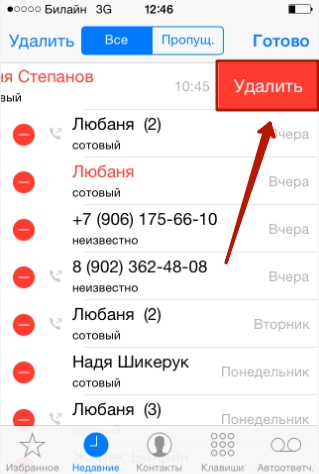
Удалить любимый контакт
Шаг 1
Чтобы удалить избранный контакт, коснитесь Телефон значок, чтобы запустить приложение Телефон, а затем нажмите Избранные значок. Нажмите редактировать.
Справочная информация о вызове контакта отображается справа от его имени, например Mobile, Home или FaceTime.credit: Изображение предоставлено Apple.Шаг 2
Нажмите на значок, напоминающий красный кружок, рядом с контактом, который вы хотите удалить, чтобы отобразить кнопку Удалить.
Apple iOS 8.3credit: Изображение предоставлено Apple.Шаг 3
Нажмите удалять чтобы удалить контакт из списка избранных.
Проведите пальцем справа от контакта, чтобы удалить кнопку «Удалить». Кредит: Изображение предоставлено Apple.Шаг 4
Нажмите Готово завершить процесс.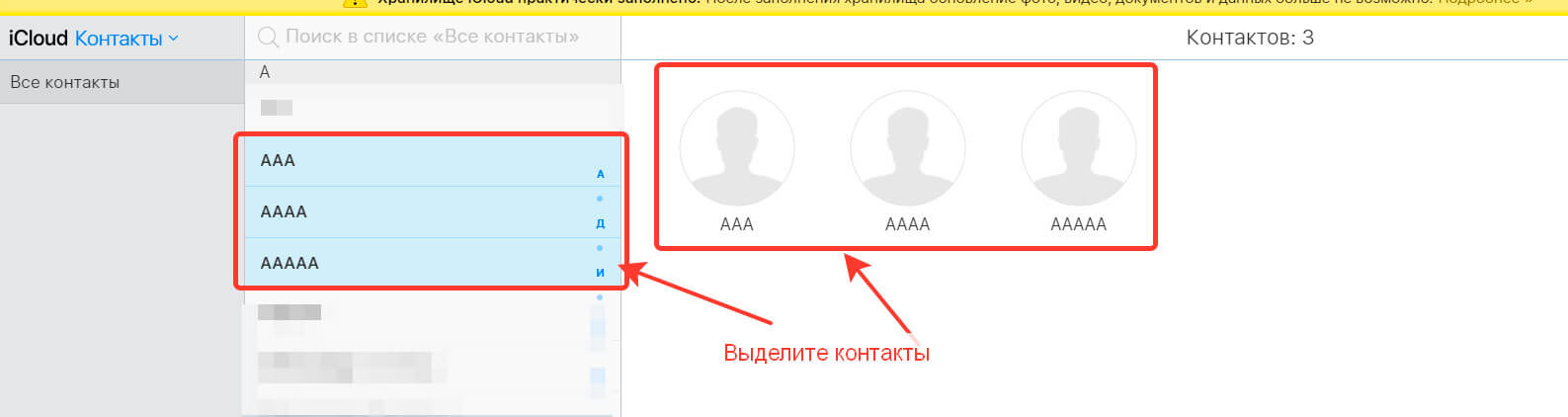
Как удалить контакт из Ватсапа на андроид или айфон
Переставая общаться с человеком, пользователь мобильного гаджета задумывается, как удалить контакт из Ватсапа. Лишняя информация мешает поиску нужных данных и сокращает свободную память. Для редактирования адресной книги приложения используются разные методы.
Контакты в Ватсапе.
Способ удаления контакта из WhatsApp
Самый легкий способ – убрать контакт из телефонной книги.
После этого данные перестают отображаться в приложении. Если требуется сохранение номера на устройстве, используются другие методы, описанные на сайте wotsap24.ru.
На Андроиде
Чтобы удалить номер абонента, необходимо выполнить следующие действия:
- Запустить приложение и открыть список чатов. В нем нужно найти беседу с пользователем, данные которого требуется удалить, и зайти в диалог с ним.
- В верхней части окна находится аватар человека.
 После долгого нажатия на него откроется инструмент работы с контактом. Здесь нужно выбрать пункт “Заблокировать”.
После долгого нажатия на него откроется инструмент работы с контактом. Здесь нужно выбрать пункт “Заблокировать”.
Беседа с пользователем удалится автоматически. Блокировка пользователя перед удалением позволяет избежать ситуации, когда при повторной отправке им сообщений диалог восстанавливается, т.к. номер остается у собеседника.
На iPhone
Процесс уничтожения ненужной информации на Айфоне не отличается от такового на телефоне с операционной системой Android. Для этого необходимо открыть раздел контактов в смартфоне, найти требуемый номер и перейти к редактированию. После этого нужно нажать клавишу “Удалить”. Зайдя в мессенджер, можно убедиться, что удаленный контакт отсутствует.
Для этого необходимо открыть раздел контактов в смартфоне, найти требуемый номер и перейти к редактированию. После этого нужно нажать клавишу “Удалить”. Зайдя в мессенджер, можно убедиться, что удаленный контакт отсутствует.
Как удалить контакт из чата в WhatsApp
Удаление контакта из чата администратором.
Существует 2 способа решения задачи, выбор между которыми зависит от категории пользователя:
- Администратор. Если человек ведет групповую беседу, он может исключить участника из списка. Для этого следует войти в чат и нажать на заголовок. В открывшемся меню можно найти список участников.
Далее нужно нажать на контакт и удалить его. Система запросит подтверждение, после которого собеседник не сможет получать сообщения в группе.
- Участник. В этом случае придется обращаться к администрации группы или просить пользователя выйти из чата.
Как навсегда удалить контакт из Ватсапа
Удалить контакт навсегда можно, уничтожив резервные копии чатов в хранилище, которое открывается через меню настроек. Для этого выбирают раздел “Диалоги” и нажимают клавишу “Очистить”. Все данные будут уничтожены.
Для этого выбирают раздел “Диалоги” и нажимают клавишу “Очистить”. Все данные будут уничтожены.
Некоторые даже из-за этого полностью удаляют ватсап, но есть более разумные и быстрые решения.
Что увидит пользователь, если его удалить из контактов
Получить точный ответ на этот вопрос можно, посмотрев телефон друга с установленным приложением Вацап. В нем можно увидеть контактируемые и неактивные номера.
Один из способов определить, что Ваш контакт был удален из Ватсапа.
При удалении заблокированного пользователя тот может заметить следующие изменения:
- Прекращение обновления данных об активности собеседника. Статус остается прежним, человек не может понять, находится ли пользователь в системе.
- Прекращение обновления фото. Даже если изображение обновляется, заблокированный пользователь не видит этого.
- Невозможность доставки отсылаемых в чат сообщений. Они отображаются как отправленные, однако двух галочек синего цвета под ними не появляется.

- Исчезновение функций голосовых сообщений и видеозвонков.
Как массово почистить контакты в WhatsApp
Удаление несколько контактов из телефонной книги.
При желании прекратить общение с несколькими пользователями или освободить память аппарата возникает необходимость массовой очистки адресной книги.
Для этого предусмотрена специальная функция и некоторые другие способы. При удалении номеров из телефона они сразу исчезают из списка контактов в Ватсапе. Метод используется, если человек хочет полностью прекратить общение с собеседником.
Процедуру выполняют так:
- Открывают телефонную книгу, заходят в меню настроек, позволяющее работать с имеющимися в памяти данными.
- Нажимают клавишу “Удалить”. Вручную или с помощью функции поиска находят подлежащие удалению номера.
- Возле нужных пунктов выставляют галочки. Нажимают кнопку, имеющую вид корзины. После запуска мессенджера информация обновится.
Что делать, если контакт удален в телефонной книге, но есть в Ватсапе
Исправить эту ошибку можно, узнав причину ее возникновения. Сохранению удаленного контакта в списке чатов WhatsApp способствуют такие факторы:
Сохранению удаленного контакта в списке чатов WhatsApp способствуют такие факторы:
- Использование старой версии приложения. При отказе от обновления программный продукт устаревает, что негативно отражается на синхронизации данных. Скачивание новой версии помогает решить данную проблему.
- Неправильный ввод номера. Ватсап использует международные стандарты, позволяющие обмениваться информацией всему миру. Работа приложения нарушается при отказе от использования соответствующих кодов, например, “+7” для России.
- Деактивация функции синхронизации. Пользователь может прекратить обмен данными между телефоном и приложением. В таком случае контакты становятся скрытыми. Активация функции помогает устранить проблему в смартфоне на Android.
Сбои в работе WhatsApp возникают в результате заражения вредоносными файлами.
Такое случается при скачивании программ с неофициальных сервисов. Обнаружить вирусы помогают антивирусные приложения.
Как удалить один или несколько контактов на вашем iPhone
Удалить всего один или два контакта на iPhone очень просто; есть несколько способов сделать это. Попытка удалить несколько контактов одновременно, хотя и является более сложной задачей, также вполне выполнима.
Вы также можете легко удалить календари iPhone.
Текущие версии iOS помещают контакты телефона в приложение «Телефон». В более старых версиях iOS контакты помещаются в отдельное приложение «Контакты» вне приложения «Телефон».После того, как вы откроете Контакты, процесс удаления контакта будет одинаковым в любом месте.
Как удалить отдельный контакт на iPhone
Если у вас есть один контакт, который вы хотите удалить со своего iPhone, выполните этот процесс.
Коснитесь приложения Phone , чтобы открыть его.
Коснитесь значка Контакты в нижней части экрана телефона.
Найдите контакт, который хотите удалить.
 Вы можете сделать это, просмотрев свои контакты или выполнив поиск с помощью панели вверху.
Вы можете сделать это, просмотрев свои контакты или выполнив поиск с помощью панели вверху.Когда вы найдете контакт, который нужно удалить, коснитесь имени.
При просмотре экрана контакта нажмите Изменить .
Прокрутите экран вниз и коснитесь Удалить контакт .
Если вы передумали и хотите сохранить контакт, нажмите Отменить . В противном случае, чтобы завершить удаление, нажмите Удалить контакт .
Как удалить отдельный контакт в iCloud
Ваш iPhone может быть не единственным местом, где вы храните свои контакты. Если вы используете iCloud и настроили синхронизацию ваших контактов с другими iCloud-совместимыми устройствами, вся ваша адресная книга также находится в облаке. Итак, если вы предпочитаете удалять контакты из iCloud напрямую, а не на своем iPhone, вы можете это сделать. Просто выполните следующие действия:
При удалении контакта в iCloud он удаляется со всех устройств Apple, которые вы настроили для синхронизации контактов с вашей учетной записью iCloud.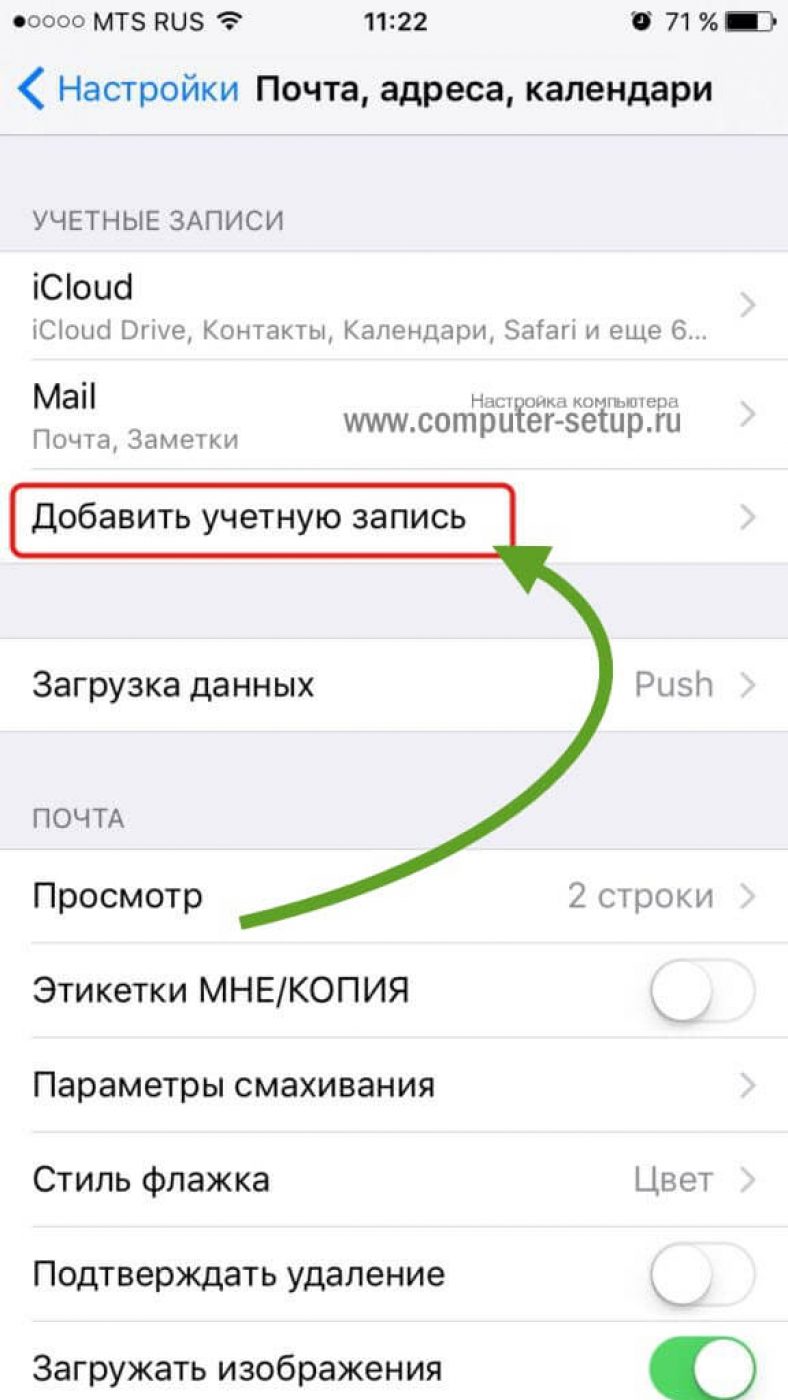 Это верно независимо от того, удаляете ли вы контакт из iCloud или на своем iPhone. Это простой способ убедиться, что контакты на всех ваших устройствах совпадают.
Это верно независимо от того, удаляете ли вы контакт из iCloud или на своем iPhone. Это простой способ убедиться, что контакты на всех ваших устройствах совпадают.
В веб-браузере перейдите на iCloud.com.
Войдите в iCloud, используя свой Apple ID.
На главном экране iCloud щелкните Контакты .
Найдите контакт, который вы хотите удалить, просмотрев или выполнив поиск.
Щелкните контакт, который хотите удалить.
Вы можете использовать iCloud для одновременного удаления нескольких контактов. Для этого удерживайте нажатой клавишу Command на Mac (или клавишу Control на ПК, если вы используете iCloud для Windows) и щелкните все контакты, которые хотите удалить. Затем нажмите клавишу Delete на клавиатуре и Delete во всплывающем окне.
Щелкните Изменить .

Выберите Удалить контакт .
Во всплывающем окне нажмите Отмена , чтобы сохранить контакт, или Удалить , чтобы навсегда от него избавиться.
Как удалить несколько контактов на iPhone
Хотя вы можете удалить несколько контактов одновременно с помощью iCloud, на iPhone нет возможности удалить несколько контактов одновременно. Однако некоторые приложения предлагают эту функцию. Надежные варианты удаления нескольких контактов включают:
Спасибо, что сообщили нам об этом!
Расскажите, почему!
Другой Недостаточно деталей Сложно понятьКак удалить контакты с вашего iphone ~ Как
Программное обеспечение iPhone значительно расширилось с момента его первого выпуска.Несмотря на свое развитие, приложение «Контакты» от Apple на iPhone все еще довольно простое. Вы даже не можете удалить несколько контактов в приложении.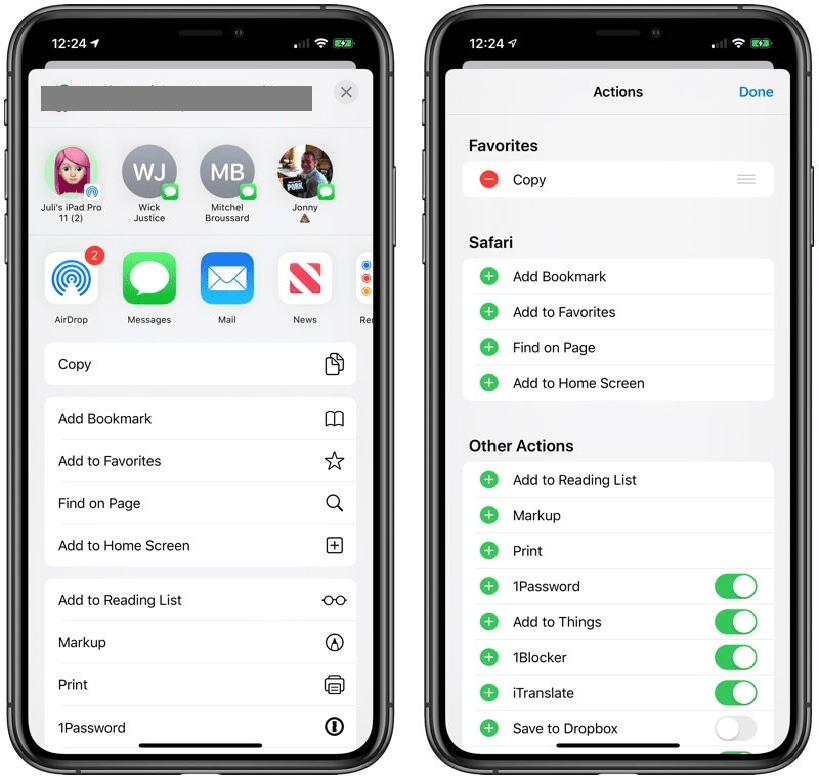 Но не волнуйтесь, для этого есть приложение!
Но не волнуйтесь, для этого есть приложение!
Хотя Apple явно не хочет дополнительных функций организации в приложении «Контакты», существует множество сторонних приложений, которые могут вам помочь. Приложение «Группы контактов» предлагает простой вариант, который позволяет вам выбирать и удалять несколько контактов из вашей контактной книги.
Бесплатная версия приложения позволяет удалять по 10 контактов за раз и повторять процесс столько раз, сколько захотите.Чтобы снять ограничение, вы можете подписаться на профессиональную версию приложения «Группы контактов», которая стоит 1,99 доллара в год или 5,99 доллара за пожизненную покупку.
После загрузки групп контактов дайте приложению разрешение на доступ к вашим контактам, нажав кнопку «ОК».
Приложение разработано, чтобы помочь вам создавать группы контактов и управлять ими. В рамках основного набора функций он также имеет отдельный раздел управления контактами. Перейдите на вкладку «Контакты», чтобы начать процесс.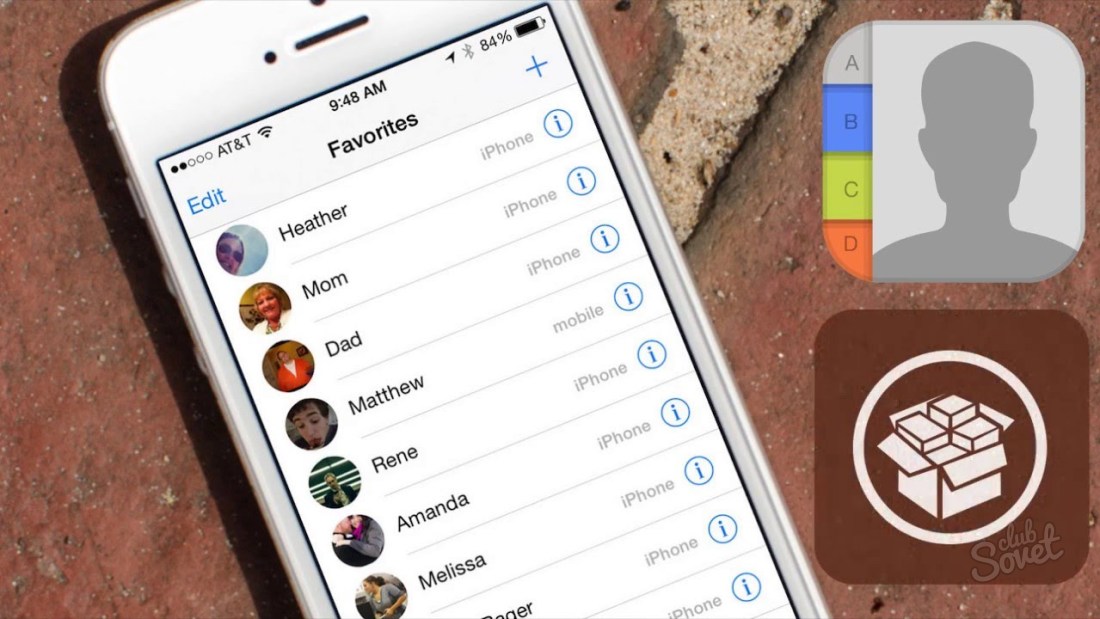
Здесь нажмите кнопку «Выбрать» в верхнем левом углу.
Теперь вы можете прокрутить свою книгу контактов и выбрать контакты, которые хотите удалить.
Затем на нижней панели инструментов нажмите кнопку «Удалить».
Во всплывающем сообщении снова нажмите кнопку «Удалить» для подтверждения.
И вот так вы обнаружите, что контакты будут удалены из встроенного приложения Apple «Контакты». Вы снова открываете приложение «Контакты» и ищете контакт для подтверждения.
Если вы не хотите использовать стороннее приложение, вы можете использовать приложение «Контакты» для удаления контактов по одному.Кроме того, вы можете использовать веб-сайт iCloud на своем iPad или Mac, чтобы удалить несколько контактов из своей учетной записи iCloud.
Когда вы просматриваете свои контакты в поисках одного человека, с которым вы хотели бы связаться, вас может ошеломить количество телефонных номеров, адресов электронной почты и имен людей, с которыми вы больше не хотите общаться.
Первые дни сотовых телефонов означали, что ваши контакты переносятся с устройства на устройство в процессе обновления.Благодаря доступным резервным копиям iCloud и электронной почты вы можете легко переносить контакты на каждое новое устройство, которое вы получаете. Хотя это действительно удобно, вы получаете старые контакты конца 2000-х годов. Хотя эти контакты не причиняют вреда вашему телефону, возможно, пришло время удалить часть содержимого из вашего списка контактов.
Если вы хотите удалить все свои контакты со своего телефона, есть довольно простой способ сделать это. Если вы хотите выбрать, какие из них пойдут, это немного более длительный процесс.Чтобы сэкономить ваше время, мы можем показать вам, как удалить весь список контактов (или в некоторых случаях скрыть несколько контактов).
Как удалить все ваши контакты на iPhone
Шаг 1: Откройте приложение «Настройки», прокрутите вниз до вкладки «Контакты» и нажмите эту кнопку.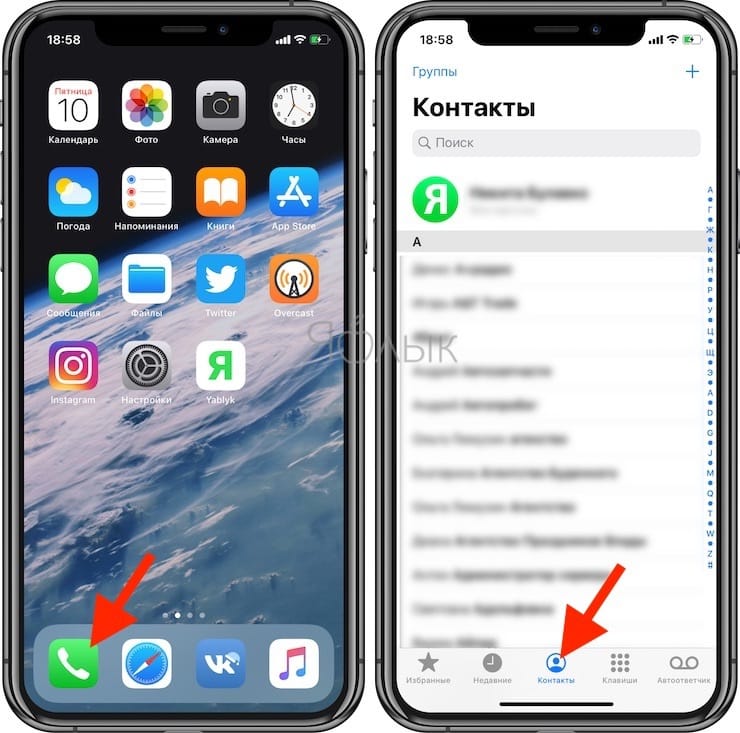
Шаг 2: Нажмите «Siri & Search», затем переключите «Контакты, найденные в приложениях» в положение «Выкл.».
Шаг 3: Вернитесь на главный экран настроек и прокрутите до «Пароли и учетные записи».Выберите учетную запись, отличную от iCloud, например Gmail или другую.
Шаг 4: В Сдвиньте ползунок «Контакты» в положение «Выкл.». Это приведет к тому, что вам будет предложено удалить все контакты, которые хранятся локально на вашем телефоне.
Шаг 5: После того, как вы выберете «Удалить с моего iPhone», ваши контакты, связанные с этой учетной записью, будут удалены.
Шаг 6: В Вернитесь и сделайте это для различных учетных записей на своем телефоне, и как только вы это сделаете, у вас не останется никаких контактов.
Хорошая новость в том, что на самом деле ваши контакты не удаляются полностью. Выполнение перечисленных выше задач просто удаляет их с вашего iPhone.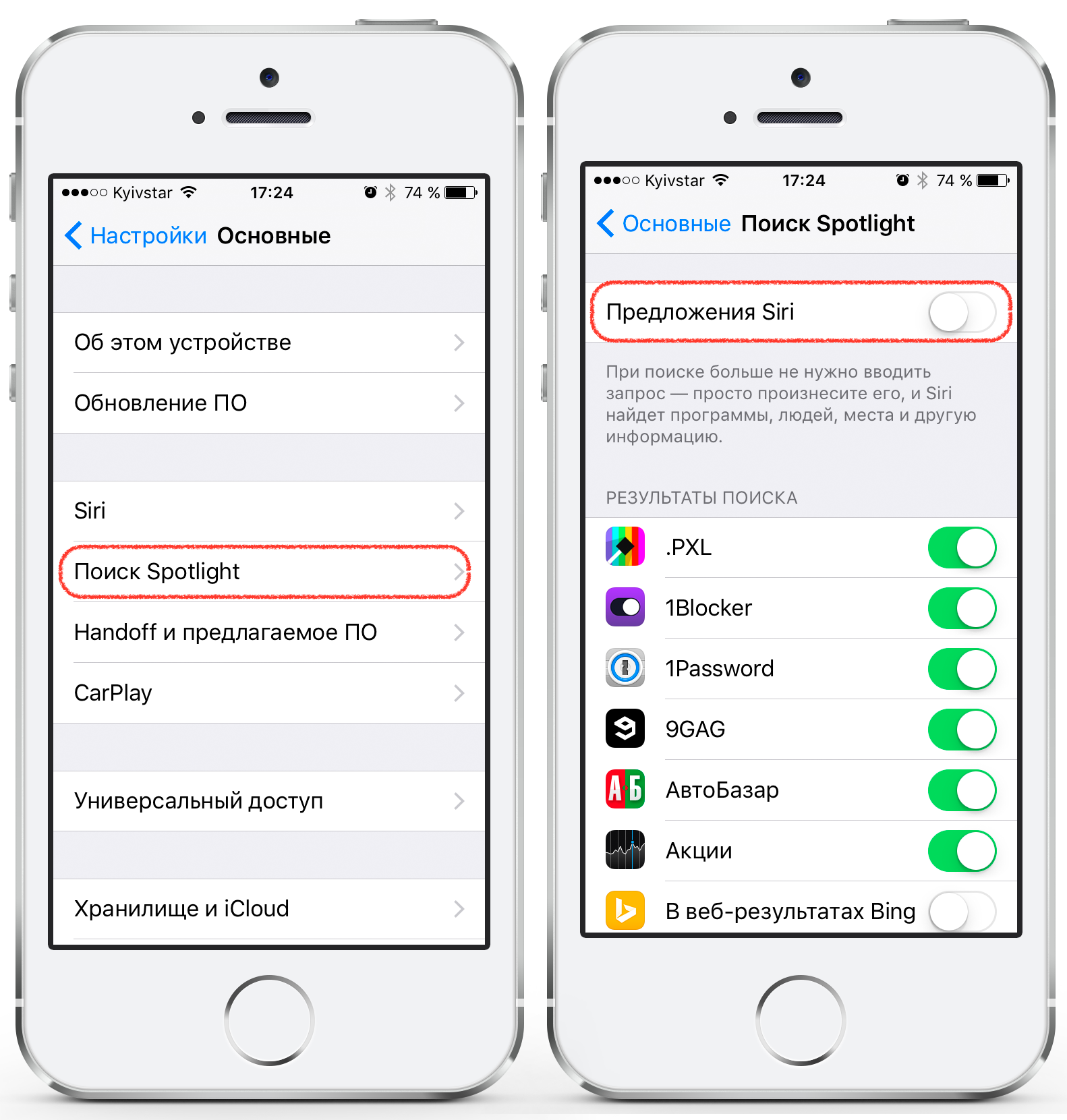
Другой вариант для сокрытия контактов (особенно дубликатов) — зайти в приложение «Контакты» на телефоне — это не приложение для звонков, на iPhone есть приложение, специально предназначенное для контактов. Если у вас возникли проблемы с его поиском, смахните от главного экрана вправо и введите «Контакты» в строке поиска вверху.
Открыв это приложение, вы можете нажать «Группы» в правом верхнем углу. В этом списке показано, из какого источника резервной копии отображаются контакты на вашем телефоне.
Чтобы скрыть контакты из определенного источника, просто нажмите на него, чтобы синяя галочка исчезла. Вернувшись к списку контактов, вы заметите, что некоторые имена и номера телефонов больше не занимают ваш телефон.
Удаление избранных контактов
Хотя это проще из iCloud, это можно сделать и на вашем iPhone.Используя свой iPhone, вы можете щелкнуть каждый контакт, а затем нажать кнопку «Изменить» в правом верхнем углу экрана. Прокрутите страницу вниз до конца и нажмите «Удалить контакт» красным цветом. Подтвердите, и этот человек уйдет.
Подтвердите, и этот человек уйдет.
Это невероятно длительный процесс, если вам нужно очистить несколько контактов. Более простой способ — войти в iCloud на компьютере и выделить сразу несколько контактов.
Удаление контактов с помощью рабочего стола
Вы можете легко удалить все контакты с помощью рабочего стола.Перейдите на сайт iCloud и войдите в свою учетную запись iCloud. После прохождения двухфакторной аутентификации вы можете открыть меню «Контакты» на веб-сайте iCloud. Есть несколько вещей, которые вы можете сделать с точки зрения того, как вы хотите удалить свои контакты.
Если вы удерживаете кнопку управления и нажимаете несколько разных людей в своем списке контактов, вы сможете массово удалить их. Однако, если вы хотите удалить их все, вы можете одновременно нажать элемент управления и кнопку A, чтобы выбрать их все одновременно.
После того, как вы выбрали их все, вы можете нажать на маленькую шестеренку в нижнем левом углу экрана. Отсюда нажмите на опцию удаления, чтобы удалить те, которые вы выбрали. Убедитесь, что вы действительно хотите удалить их все, поскольку после удаления всех контактов вы не сможете отменить это решение.
Отсюда нажмите на опцию удаления, чтобы удалить те, которые вы выбрали. Убедитесь, что вы действительно хотите удалить их все, поскольку после удаления всех контактов вы не сможете отменить это решение.
Редактирование контактов
Когда друг или знакомый получит новый номер телефона, может быть очень просто попросить их отправить вам текстовое сообщение. Оттуда вы можете нажать на «i» с кружком вокруг него и добавить новый контакт.В конце концов, у вас будет так много дубликатов, что вы не будете знать, какой из них самый обновленный.
Чтобы отредактировать и обновить информацию о вашем контакте, выполните следующие действия, чтобы ваш журнал не запутался и не загромождался:
- Перейдите в приложение «Телефон» на iPhone и выберите средний вариант для «Контакты».
- Нажмите «Изменить» в правом верхнем углу.
- Нажмите на знак плюса, окруженный зеленым пузырем (рядом с ним будет «добавить телефон», потому что вы можете добавить несколько телефонных номеров для одного человека)
- Введите новый номер телефона
- Коснитесь символа минуса в красном пузыре, чтобы удалить старый номер телефона — это также работает с электронной почтой
Если журнал контактов не заполняется, это поможет вам упорядочить его с течением времени. При резервном копировании и восстановлении телефона вы можете перейти к настройкам и выбрать, какую учетную запись вы хотите установить по умолчанию для контактов.
При резервном копировании и восстановлении телефона вы можете перейти к настройкам и выбрать, какую учетную запись вы хотите установить по умолчанию для контактов.
Аналогично приведенным выше инструкциям, перейдите к контактам в настройках и прокрутите вниз, пока не увидите «Учетная запись по умолчанию». Выберите, хотите ли вы хранить номера телефонов друзей в iCloud или в учетной записи электронной почты.
Выполнение этих шагов может спасти вас от головной боли через несколько лет.
Удалить контакты с iPhone очень просто, и есть несколько способов сделать это.В этой статье описывается лучший способ удалить один контакт, несколько контактов или все ваши контакты.
Возможно, пришло время убраться в доме, или вам больше не нужны контакты. В любом случае, вот как удалить контакты с вашего iPhone.
Удалить отдельный контакт
Перейдите в «Контакты» и коснитесь контакта, который хотите удалить.
Нажмите «Правка»> «Удалить контакт».
Подтвердите, что вы хотите удалить контакт, нажав «Удалить контакт.”
Удалить все контакты из источника
IPhoneможет получать контакты из учетных записей электронной почты, таких как Gmail, Outlook или Yahoo Mail. В целом, это упрощает добавление и удаление контактов на вашем iPhone. Если вы удалите контакт из связанной учетной записи или со своего iPhone (как описано выше), он будет удален в обоих местах. Чтобы удалить все контакты из одного источника, вы можете удалить всю учетную запись или просто отключить синхронизацию контактов из этого источника.
Вы можете узнать, какие источники связаны, перейдя в «Настройки»> «Пароли и учетные записи».
У учетных записей, которые синхронизируют контакты, будет слово «Контакты».
Коснитесь учетной записи, из которой вы хотите удалить контакты. Оттуда вы можете отключить синхронизацию контактов, переключив переключатель «Контакты» и нажав «Удалить с моего iPhone».
Вы также можете удалить всю учетную запись (почту, контакты, календари и заметки), нажав «Удалить учетную запись»> «Удалить с моего iPhone».
Удалить некоторые контакты, но не все
Здесь все становится непросто. Невозможно удалить несколько контактов на iPhone (если вы не удалите их все) — все или ничего. Однако еще не все потеряно. Вы можете удалить эти контакты из исходной учетной записи, и эти изменения будут синхронизированы с вашим iPhone. В зависимости от того, где находятся ваши контакты, будут разные способы удаления нескольких контактов. Обратитесь к документации вашего провайдера (например, Gmail, Outlook, Yahoo Mail).
Но теперь вы думаете: что, если это контакты, которые я сохранил на моем iPhone, а не в учетной записи? Что ж, вам повезло, потому что для этого есть обходной путь. Перейдите на icloud.com и войдите в систему, используя свои учетные данные iCloud.
Выберите контакт, который вы хотите удалить, нажав на него Ctrl + щелчок.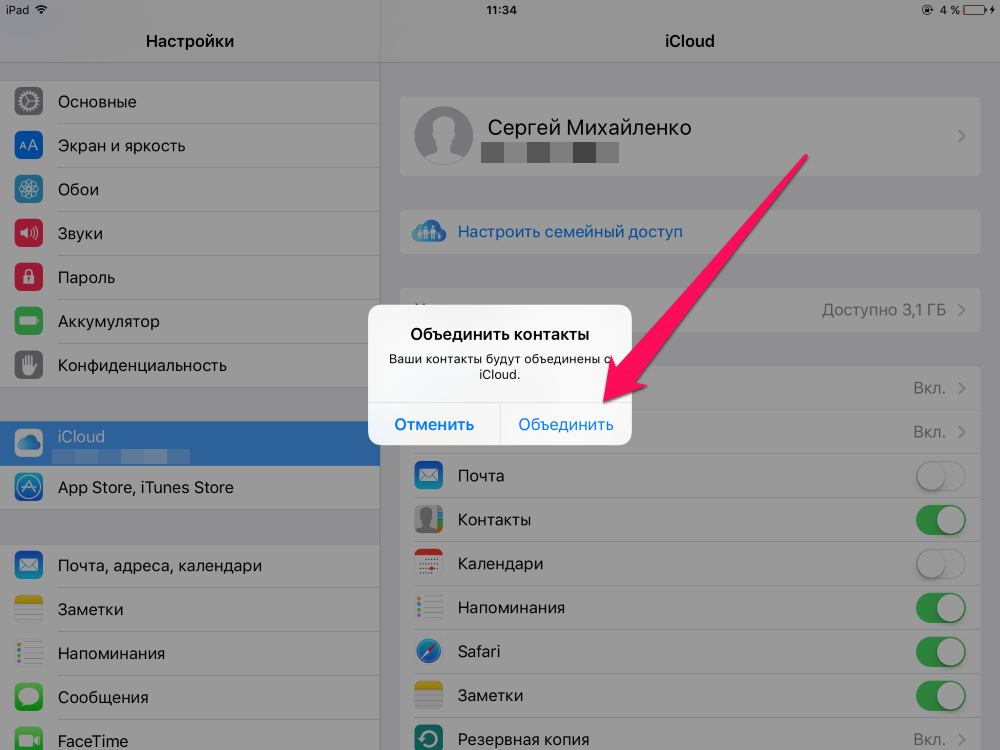
граница
Нажмите клавишу «Удалить» на клавиатуре, а затем нажмите «Удалить» в появившемся диалоговом окне.
После этого изменения будут синхронизированы с вашим iPhone.
Итак, вы хотите знать, как удалить все контакты на вашем iPhone; Что ж, вы пришли в нужное место. Apple определенно не делает удаление всех ваших контактов простым процессом. Но есть несколько способов удалить все свои контакты. Однако, если вы просто пытаетесь удалить несколько контактов со своего iPhone, у нас есть статья об этом. Здесь мы расскажем, как удалить все свои контакты с iPhone. Чтобы удалить все ваши контакты, мы воспользуемся временным решением с использованием iCloud.Если вы попали на эту статью, потому что собираетесь отдать свой iPhone или продать его, вам следует вместо этого полностью сбросить настройки iPhone. Но если вы хотите знать, как удалить все контакты, продолжайте читать.
* Этот пост является частью информационного бюллетеня iPhone Life «Совет дня». Зарегистрироваться. *
Зарегистрироваться. *
Подпишитесь на рассылку новостей iPhone Life «Совет дня», и мы будем присылать вам чаевые каждый день, чтобы сэкономить время и максимально эффективно использовать свой iPhone или iPad.
Контакты на iPhone легко могут выйти из-под контроля.Прежде чем вы это узнаете, у вас есть номер отца рядом с фразами «Разносчик из Pizza Hut» и «Дебби, мама». Вы, вероятно, регулярно общаетесь с десятком человек, но держу пари, что у вас более сотни контактов. Если вы решили, что достаточно, вы можете удалить все свои контакты. Конечно, если вы сделаете это, все ваших контактов исчезнут. Так что запишите любые числа, которые хотите добавить. Удаление всех ваших контактов на iPhone — не очевидный процесс, но очень простой. Если вы предпочитаете просто удалить несколько контактов на своем iPhone, эта статья покажет вам, как это сделать.Здесь мы расскажем, как удалить все свои контакты с iPhone.
Как удалить все контакты на iPhone
Чтобы легко стереть все контакты на вашем iPhone или iPad, нам нужно сначала переместить все эти контакты в iCloud. Для этого:
- Откройте приложение «Настройки» на iPhone.
- На iPhone с iOS 11 или новее выберите «Учетные записи и пароли». Затем выберите iCloud.
- На iPhone с iOS 10 или более ранней версии выберите «Почта». Выберите Учетные записи, затем iCloud.
- Отключить контакты.
- Пока не нажимайте Удалить; выберите «Сохранить на моем iPhone».
- Снова включить контакты. Коснитесь «Объединить».
- Теперь все ваши контакты хранятся в iCloud. Еще раз выключите Контакты.
- Нажмите «Удалить с моего iPhone».
- Теперь вернитесь к своим счетам. Вы можете выбрать Gmail, Yahoo или любого другого почтового провайдера, для которого у вас есть учетная запись.
- Выключите контакты в каждой учетной записи и выберите «Удалить с моего iPhone».
- Теперь должны остаться контакты только из Facebook. Чтобы удалить все эти контакты, откройте приложение «Настройки» и выберите Facebook.
- Отключите контакты, и они будут удалены из контактов.
Это, безусловно, самый простой способ удалить все контакты с вашего iPhone. Однако помните, что если ваша истинная цель — стереть все с вашего iPhone, чтобы подготовиться к продаже или раздаче, просто перезагрузить iPhone еще проще.
Узнайте, как настроить контакты и управлять ими, чтобы изменить то, что отображается в приложении «Контакты», удалить контакты и т. Д.
Настройка учетной записи контактов
Вы можете настроить свои учетные записи электронной почты для обмена контактами с приложением «Контакты». Если у вас есть учетная запись контактов, например бизнес-справочник или учебный справочник, вы также можете настроить ее. Вот как это сделать:
- Откройте «Настройки»> «Пароли и учетные записи».
- Нажмите «Добавить учетную запись».
- Коснитесь своей учетной записи электронной почты и включите Контакты.Или нажмите «Другой», чтобы настроить учетную запись контактов, например учетную запись LDAP или CardDAV.
- Введите вашу информацию и пароль.
- Нажмите Далее.
Если у вас есть несколько учетных записей, настроенных в приложении «Контакты», и вы хотите просмотреть контакты для одной из них, откройте «Контакты» и нажмите «Группы» в верхнем левом углу.
Включение и отключение контактов для учетной записи
Хотите добавить или удалить все контакты из уже созданной учетной записи? Просто включите или отключите Контакты для этой учетной записи:
- Откройте «Настройки»> «Пароли и учетные записи».
- Коснитесь учетной записи, в которой есть контакты, которые вы хотите добавить или удалить.
- Чтобы добавить контакты, включите Контакты. Чтобы удалить контакты, выключите «Контакты», затем нажмите «Удалить с моего iPhone».
Выберите учетную запись по умолчанию для добавления новых контактов
Если вы настроили несколько учетных записей в приложении «Контакты», вы можете выбрать учетную запись по умолчанию для добавления новых контактов. Просто перейдите в «Настройки»> «Контакты»> «Учетная запись по умолчанию» и выберите учетную запись.
Изменить способ сортировки и отображения контактов
Вы можете выбрать способ сортировки контактов, например, в алфавитном порядке по имени или фамилии.Просто зайдите в «Настройки»> «Контакты» и выберите один из следующих вариантов:
- Порядок сортировки: сортировка контактов в алфавитном порядке по имени или фамилии.
- Порядок отображения: отображение имен контактов до или после фамилий.
- Краткое имя: выберите, как имя вашего контакта будет отображаться в таких приложениях, как Почта, Сообщения, Телефон и т. Д.
Удалить контакт
Когда вы удаляете контакт, он безвозвратно удаляет его с вашего устройства. И если вы удаляете контакт из своей учетной записи электронной почты, вы также навсегда удаляете контакт со всех устройств, на которых выполнен вход в эту учетную запись электронной почты.
Вот как удалить контакт:
- Откройте «Контакты» и коснитесь контакта, который хотите удалить.
- Нажмите «Изменить».
- Прокрутите вниз и коснитесь «Удалить контакт», затем снова коснитесь «Удалить контакт» для подтверждения.
Источник: Брайан М. Вулф / iMore
Возможно, это устаревшая информация для бывшего коллеги по работе или старого увлечения. Может быть, это номер телефона и адрес электронной почты пиарщика, которого вы добавили много лет назад. Тем не менее, приложение «Контакты» на вашем iPhone, скорее всего, заполнено устаревшей информацией о людях или ее больше не нужно хранить.В этих случаях идеальным решением было бы массовое удаление этих мошеннических списков. К сожалению, Apple не позволяет эффективно удалить сразу несколько контактов.
Однако есть два решения, которые стоит рассмотреть, если вы хотите удалить несколько контактов. Одно из них требует использования iCloud на вашем Mac или ПК; другой — стороннее приложение.
Использование iCloud
Предполагая, что вы используете iCloud, ваши контакты хранятся и резервируются в облаке для использования на всех ваших устройствах Apple, включая машины iOS и macOS.Благодаря iCloud изменения, внесенные в контактную информацию, автоматически распространяются на все ваши устройства. Например, когда вы меняете адрес электронной почты для кого-то в приложении «Контакты» на iPhone, это изменение также отражается на вашем MacBook Pro или другом устройстве.
В отличие от приложения «Контакты» на iPhone, вы можете выбрать несколько контактов для удаления с помощью веб-версии iCloud на вашем Mac. Для начала:
- Посетите iCloud.com на компьютере (не с мобильного устройства) и войдите в систему, используя свой Apple ID и пароль .
На главной странице выберите Контакты .
Источник: iMore
В поле подтвердите свой выбор, выбрав Удалить .
Источник: iMore
Выбранные контакты теперь удалены на всех ваших устройствах. Да, мы понимаем, что этот процесс непростой; Лучшее решение — использовать стороннее приложение для iOS.
Использование групп
Для массового удаления контактов на вашем iPhone выделяется одно стороннее приложение: Группы .Приложение Freemium предоставляет расширенные функции за счет покупок в приложении. Однако возможность удалять контакты — это бесплатный инструмент.
Чтобы удалить контакты с помощью приложения «Группы»:
- Загрузите приложение «Группы» на свой iPhone.
- Запустите приложение Groups на вашем iPhone.
- Предоставьте группам доступ к вашим контактам при появлении запроса.
- Выберите Все контакты из списка групп.
- Просмотрите свои контакты и отметьте те, которые вы хотите удалить, нажав на контур круга слева от их имени.
Нажмите Выберите действие вверху.
Источник: iMore
Нажмите на Удалить контакты. во всплывающем меню.
Нажмите на Удалить с моего iPhone! для подтверждения.
Источник: iMore
Вот и все! Теперь вы можете войти во встроенное приложение «Контакты» на своем iPhone и убедиться, что выбранные контакты были удалены. Эти контакты также больше не отображаются на других ваших устройствах, включая iPad и Mac.Хотя Группы — не самое привлекательное приложение из доступных, оно выполняет свою работу быстро и эффективно. Попробуйте!
Ищу новый iPhone
Сезон покупок iPhone, и если вы хотите купить новый телефон, вы попали в нужное место. Ознакомьтесь с нашим списком лучших iPhone за год.
Есть вопросы?
Сообщите нам, если у вас есть какие-либо вопросы о том, как удалить несколько контактов в iCloud или через приложение «Группы».
Октябрь 2020 г .: Подтвержденные настройки для iOS 14, macOS Big Sur.
Мы можем получать комиссию за покупки, используя наши ссылки. Узнать больше.
«For All Mankind: The Official Podcast» дебютирует вместе со 2 сезоном
Теперь к шоу добавлен подкаст.
Обзор: мы можем сидеть в игровых креслах Anda Seat Marvel Series весь день
Anda Seat недавно выпустила коллекцию игровых кресел премиум-класса, предназначенных для супер-фанатов Marvel, и мы можем сидеть в них весь день.
Цукерберг сказал Facebook: «Нам нужно причинить боль» Apple
В новом отчете говорится, что Марк Цукерберг сказал персоналу, что хочет причинить Apple боль из-за того, как она воспринимает отношение к социальной сети.
Позвольте естественной красоте вашего iPhone 12 Pro сиять в этих прозрачных чехлах
Не прячьте этот красивый iPhone 12 из виду! Покажите его истинные цвета в прозрачном футляре, который обеспечит защиту без отвлекающего дизайна или громоздкости.
В 2019 году Apple по-прежнему не предлагает пользователям более простого способа массового удаления контактов. В этой статье мы перечислили три способа удаления контактов во внутренней памяти iPhone и контактов из учетных записей электронной почты. Независимо от того, хотите ли вы удалить контакты по одному или массово удалить их, вы найдете решение в этом посте.
Советы по удалению данных iPhone
Удалить файлы мультимедиа
- Удалить фотографии на iPhone, но не в iCloud
- Удалить синхронизированные фотографии на iPhone
- Удалить несколько песен на iPhone
- Удалить списки воспроизведения на iPhone
- Удалить видео на iPhone
- Удалить рингтоны на iPhone
- Удалить голосовую почту на iPhone
- Удалить голосовые заметки на iPhone
Удалить личные файлы
- Как стереть данные с iPhone
- Удалить все электронные письма на iPhone
- Удалить все контакты на iPhone
- Удалить приложения на iPhone
- Удалить события календаря на iPhone
- Удалить сообщения на iPhone
- Удалить закладки на iPhone
- Удалить книги из iBooks
- Удалить временные файлы на iPhone
- Удалить Game Pigeon на iPhone
- Удалить документы и данные на iPhone
Устранение проблем с удалением данных iPhone
- Сброс iPhone Удалить данные
- Как восстановить разговор
- Исправить iPhone не удаляет фотографии
- Исправить iPhone не удалит электронное письмо
- Исправить iPhone не удалось удалить голосовую почту
Со временем каждый пользователь обнаружит, что в его приложении «Контакты» собраны сотни имен и номеров.Это может быть агент по недвижимости, с которым вы никогда больше не увидите друг друга. Или это может быть бывший коллега. Мы храним контакты на телефоне по прихоти, но когда мы хотим удалить бесполезные контакты, это может стать проблемой.
Каждый пользователь iPhone или iPad точно знает, что Apple не позволит массово удалять контакты. Компания В выпустила новый iPhone 11 и iOS 13 в 2019 году, но до сих пор не упростила для пользователей возможность одновременного удаления нескольких контактов. В этом посте мы познакомим вас с методами удаления контактов iPhone (включая контакты из других учетных записей и контакты на iPhone).
1. Как удалить одиночный контакт на iPhone
Самый распространенный метод, о котором думают пользователи, — это удалить контакт в приложении «Контакты iPhone». Выполните следующие действия, чтобы узнать, как удалить контакты на iPhone:
- Откройте приложение «Контакты» на своем iPhone или iPad.
- Выберите контакт, который хотите удалить, нажмите кнопку «Редактировать» в правом углу.
- Прокрутите вниз и нажмите кнопку «Удалить контакт».
Удалить отдельный контакт на iPhone
2.Как удалить контакты в настройках iCloud
Прежде чем мы начнем, вы должны убедиться, что ваш контакт iPhone синхронизируется с iCloud. Таким образом, вы можете удалить все ранее синхронизированные контакты iCloud на вашем iPhone. Вот подробные шаги по удалению контактов из iCloud:
- Откройте приложение «Настройки» на iPhone> [Ваше имя в iCloud].
- Нажмите на iCloud.
- Найдите контакты и выключите его.
- В появившемся окне нажмите «Удалить с моего iPhone».”
Удалить контакты iPhone из настроек iCloud
3. Как удалить контакты на iPhone в один клик
Как удалить несколько контактов на iPhone? Нелегко очистить все контакты на вашем iPhone без посторонней помощи. AnyTrans — это менеджер данных iPhone, который помогает переносить, удалять и управлять всеми вашими контактами iPhone простым способом. Вот его особенности управления контактами на iPhone.
AnyTrans — iPhone Менеджер контактов
- Всего одним щелчком мыши можно удалить все контакты с iPhone.
- Поддержка выборочного выбора контактов для удаления.
- Обеспечивает возможность резервного копирования контактов на ПК / Mac.
- Перенос контактов с iPhone на iPhone одним щелчком мыши.
Теперь: сначала бесплатно загрузите AnyTrans® на свой компьютер, а затем выполните следующие простые шаги, чтобы без труда удалить все или несколько контактов на iPhone.
Шаг 1. Запустите AnyTrans на вашем компьютере> Подключите iPhone к компьютеру через USB-кабель> Выберите режим «Диспетчер устройств»> Нажмите «Подробнее», чтобы продолжить.
Удалить сразу несколько или все контакты на iPhone — Шаг 1
Шаг 2. Удалите все или несколько контактов на iPhone одновременно. Прокрутите экран левой панели вниз и выберите опцию «Контакты»> Нажмите кнопку «Выбрать все», чтобы проверить все свои контакты> Нажмите кнопку «Удалить», чтобы удалить их на вашем iPhone в однажды.
Массовое удаление контактов на iPhone сразу — Шаг 2
[Видеоурок] Как удалить один / несколько контактов на iPhone
Теперь вам удалось удалить несколько или все контакты на вашем iPhone / iPad.Если вы хотите начать с нового iPhone, iPad, вот несколько руководств, которые могут вам понравиться:
4. Как удалить контакты из Gmail / Outlook / Yahoo
iPhone также поддерживает импорт контактов из определенной учетной записи электронной почты, например Gmail, Outlook и Yahoo. Если вы хотите узнать, как удалить контакты из Gmail или других учетных записей, выполните следующие действия.
- Откройте «Настройки»> «Пароль и учетные записи». Здесь вы можете увидеть все свои учетные записи, относящиеся к этому iPhone.
- Выберите учетную запись, которую хотите удалить, выключите опцию «Контакты».
- Появится всплывающее окно с вопросом, действительно ли вы продолжите, все контакты из выбранной учетной записи будут удалены с вашего телефона.
- Просто нажмите «Удалить с моего iPhone».
Удалить все контакты из источника
Итог
Как видите, с помощью AnyTrans это простой и быстрый способ удалить контакты на iPhone iPad, независимо от того, хотите ли вы удалить контакт, несколько или все контакты.За исключением управления контактами iPhone iPad, AnyTrans также поддерживает передачу и управление другим содержимым iOS, например фотографиями, видео, текстовыми сообщениями, музыкой, заметками, iBooks, приложениями и т. Д. Почему бы не скачать AnyTrans бесплатно и не попробовать прямо сейчас?
Другие статьи по теме
- Контакты iPhone пропали случайно? Как быстро их вернуть
- Как перенести контакты с iPhone на iPhone>
- Как перенести фотографии с компьютера на iPhone>
- Как исправить «iTunes не может подключиться к этому iPhone.Значение отсутствует ».
Член команды iMobie, а также поклонник Apple, любит помогать большему количеству пользователей решать различные типы проблем, связанных с iOS и Android.
Время от времени вам может потребоваться удалить несколько контактов на вашем iPhone. Если вы хотите передать свой iPhone кому-то другому, вам может потребоваться , чтобы удалить сразу все контакты на iPhone . Удаление нескольких контактов iPhone или удаление всех контактов iPhone одновременно на самом iPhone — трудоемкая задача, поскольку программное обеспечение Apple позволяет удалять только один контакт за раз, что может быть утомительным процессом, если у вас есть 100 имен, предназначенных для забвения. .
Однако есть способы обойти это с относительной легкостью, и эта статья покажет вам, как удалить все контакты с iPhone или как удалить сразу несколько контактов, выбранных вами . Продолжай читать! Следующие руководства помогут вам решить проблемы с удалением контактов на iPhone, iPhone 4, iPhone 4S, iPhone 5, iPhone 5S, iPhone 5C, iPhone iPhone 6 , iPhone 6 plus, iPhone 6S, iPhone 6S Plus, iPhone SE, iPhone. 7, iPhone 7 Plus, iPhone 8, iPhone 8 Plus, iPhone X, iPhone XS, iPhone XS Max, iPhone XR, iPhone 11, iPhone 11 Pro, iPhone 11 Pro Max, iPad, iPad Air, iPad Mini, iPad mini 4, iPad Pro и iPod.
Решение 1. Как удалить контакты iPhone сразу с помощью Syncios iPhone Manager
С помощью Syncios iPhone Manager вы можете просто удалить все контакты iPhone за 3 шага.
Syncios iPhone Manager
Syncios Mobile Manager — это простой в использовании и мощный менеджер iOS и Android Mobile, который хорошо разработан для пользователей, которые хотят управлять содержимым устройства на ПК. Он позволяет экспортировать контакты, приложения, фотографии, музыку, мелодию звонка, видео, SMS-сообщения, электронные книги и многое другое.
- Поддержка передачи, редактирования, резервного копирования, управления и просмотра мобильных данных.
- Резервное копирование и восстановление данных телефона в один клик.
- Скачивайте видео с более чем 100 сайтов обмена видео.
- Удобные инструменты: аудио конвертер, видео конвертер, производитель рингтонов и т. Д.
Шаг 1: Загрузите и установите Syncios iPhone Manager на свой компьютер.
Обратите внимание, что iTunes уже должен быть установлен на вашем компьютере для правильной работы Syncios. Но запускать iTunes необязательно.
Шаг 2: Подключите iPhone / iPad / iPod к компьютеру через USB и запустите Syncios.
Шаг 3: Как только iDevice будет подключен, вы увидите информацию об устройстве, затем щелкните вкладку Информация в левом вертикальном столбце.
Шаг 4: Вы можете выбрать все контакты, щелкнув пустое поле в верхнем левом углу и нажав кнопку Удалить , чтобы удалить все контакты iPhone.
Или вы можете просто проверить несколько контактов и удалить выбранные контакты iPhone, нажав кнопку Удалить .
Решение 2. Как удалить все контакты iPhone с помощью iCloud
Шаг 1: Коснитесь значка Настройки на главном экране iPhone, чтобы запустить приложение «Настройки».
Шаг 2: Нажмите iCloud .
Шаг 3: Установите переключатель рядом с Контакты в положение ВЫКЛ.
Шаг 4: Нажмите на Удалить с моего iPhone .
Советы: Syncios Manager теперь поддерживает также телефоны и планшеты Android, что позволяет легко переносить, создавать резервные копии и редактировать данные Android на компьютере.
Решение 3. Как удалить контакты iPhone, связанные с учетной записью электронной почты
Это решение предназначено для тех, кто любит удалять все контакты на iPhone, связанные с определенной учетной записью электронной почты, но при этом хочет, чтобы электронная почта оставалась подключенной. Вот как это сделать. Настройки → Пароли и учетные записи → * Выберите свою учетную запись * → Отключить контакты.
Вам будет предложено удалить контакты, поступающие из этой учетной записи. Если по какой-то причине вы случайно удалили контакты из учетной записи электронной почты, просто выполните указанные выше действия в обратном порядке.
Решение 4. Удалить контакты iPhone навсегда
Если вы хотите очистить свой iPhone, мы настоятельно рекомендуем вам использовать Syncios iOS Data Eraser Pro. Syncios iOS Data Eraser Pro поддерживает удаление сообщений, контактов, истории звонков, фотографий и видео, данных просмотра и т. Д. С 0% восстановлением и 100% стиранием сторонних приложений, включая WhatsApp, WeChat, LINE, Kik, Viber и еще 10+.
iOS Data Eraser Pro
Поддерживает удаление всех данных, удаленных файлов, личных данных и частных фрагментов с вашего устройства iOS.Полностью удалите личные разговоры из сторонних приложений и навсегда удалите все конфиденциальные данные, чтобы ни один хакер или инструмент никогда не смогли восстановить данные. Стереть данные на устройствах iOS с восстановлением 0%.
Заключение
Выше приведены три полезных метода удаления контактов iPhone. Syncios Manager поддерживает удаление группы контактов, в то время как iCloud может удалять контакты, хранящиеся в Интернете. Последнее решение показывает, как удалить контакты, связанные с вашей учетной записью электронной почты.
Узнайте, как настроить контакты и управлять ими, чтобы изменить то, что отображается в приложении «Контакты», удалить контакты и многое другое.
Настройка учетной записи контактов
Вы можете настроить свои учетные записи электронной почты для обмена контактами с приложением «Контакты». Если у вас есть учетная запись контактов, например бизнес-справочник или учебный справочник, вы также можете настроить ее. Вот как это сделать:
- Откройте «Настройки»> «Пароли и учетные записи».
- Нажмите «Добавить учетную запись».
- Коснитесь своей учетной записи электронной почты и включите Контакты. Или нажмите «Другой», чтобы настроить учетную запись контактов, например учетную запись LDAP или CardDAV.
- Введите вашу информацию и пароль.
- Нажмите Далее.
Если у вас есть несколько учетных записей, настроенных в приложении «Контакты», и вы хотите просмотреть контакты для одной из них, откройте «Контакты» и нажмите «Группы» в верхнем левом углу.
Включение и отключение контактов для учетной записи
Хотите добавить или удалить все контакты из уже созданной учетной записи? Просто включите или отключите Контакты для этой учетной записи:
- Откройте «Настройки»> «Пароли и учетные записи».
- Коснитесь учетной записи, в которой есть контакты, которые вы хотите добавить или удалить.
- Чтобы добавить контакты, включите Контакты. Чтобы удалить контакты, выключите «Контакты», затем нажмите «Удалить с моего iPhone».
Выберите учетную запись по умолчанию для добавления новых контактов
Если вы настроили несколько учетных записей в приложении «Контакты», вы можете выбрать учетную запись по умолчанию для добавления новых контактов. Просто перейдите в «Настройки»> «Контакты»> «Учетная запись по умолчанию» и выберите учетную запись.
Изменить способ сортировки и отображения контактов
Вы можете выбрать способ сортировки контактов, например, в алфавитном порядке по имени или фамилии.Просто зайдите в «Настройки»> «Контакты» и выберите один из следующих вариантов:
- Порядок сортировки: сортировка контактов в алфавитном порядке по имени или фамилии.
- Порядок отображения: отображение имен контактов до или после фамилий.
- Краткое имя: выберите, как имя вашего контакта будет отображаться в таких приложениях, как Почта, Сообщения, Телефон и т. Д.
Удалить контакт
Когда вы удаляете контакт, он безвозвратно удаляет его с вашего устройства. И если вы удаляете контакт из своей учетной записи электронной почты, вы также навсегда удаляете контакт со всех устройств, на которых выполнен вход в эту учетную запись электронной почты.
Вот как удалить контакт:
- Откройте «Контакты» и коснитесь контакта, который хотите удалить.
- Нажмите «Изменить».
- Прокрутите вниз и коснитесь «Удалить контакт», затем снова коснитесь «Удалить контакт» для подтверждения.
Поделиться:
- Нажмите, чтобы поделиться в Twitter (открывается в новом окне)
- Нажмите, чтобы поделиться в Facebook (Открывается в новом окне)
- Нажмите, чтобы поделиться в Pinterest (открывается в новом окне)
Вам когда-нибудь казалось, что вы бесконечно пролистываете свой iPhone в поисках нужного контакта? Раздутие контактов — реальная проблема: с годами добавляются новые контакты, меняются номера, а некоторые службы могут даже создавать дублирующиеся контакты.К счастью, очистить контактный беспорядок можно легко, если вы выполните несколько простых шагов.
Apple известна своим дружелюбным отношением к конфиденциальности, но это не означает, что использование iPhone полностью безопасно. Коснитесь или щелкните здесь, чтобы увидеть, как ваш iPhone тайно отслеживает каждое ваше движение.
С помощью этих четырех простых шагов можно управлять даже самым раздутым и неорганизованным списком контактов: от контроля синхронизированных учетных записей до удаления ненужных контактов и слияния повторяющихся контактов и т. Д.
1. Отключите ненужную синхронизацию аккаунтов
Когда вы подключаете к своему iPhone учетные записи, такие как iCloud, электронная почта или Microsoft Exchange, эти службы автоматически загружают информацию, прикрепленную к этим учетным записям.
Например, подключенная учетная запись Gmail автоматически загрузит ваши контакты Gmail и добавит их в список контактов. Если вы не храните важные контакты в каких-либо сторонних учетных записях, важно отключить синхронизацию для этих учетных записей или, по крайней мере, отключить синхронизацию контактов.
Важные для вас технические новости, ежедневно
Конфиденциальность, безопасность, последние тенденции и информация, необходимая для лучшей цифровой жизни.
К счастью, настроить информацию, которая синхронизируется из разных учетных записей, просто: просто откройте приложение Settings и перейдите к Passwords & Accounts . Отсюда будут перечислены все ваши подключенные учетные записи, и, нажав на учетную запись, вы сможете включать и выключать синхронизацию для различных данных, включая почту, контакты, календари и заметки.
2. Удалить ненужные контакты вручную
По мере того, как люди и услуги приходят и уходят из вашей жизни, вы можете обнаружить, что хотите полностью удалить определенные контакты со своего iPhone. Удаление контактов вручную занимает всего несколько нажатий:
- Откройте приложение Телефон и коснитесь вкладки Контакты .
- Выберите контакт, который хотите удалить.
- Нажмите Изменить в правом верхнем углу экрана.
- Прокрутите до конца контакта и выберите Удалить контакт .
Если контакт, который вы удаляете, был синхронизирован с другой службой, контакт будет удален как с вашего iPhone, так и с службы.
СВЯЗАННО: Цифровая чистота важна, но также важна физическая чистота. Коснитесь или щелкните здесь, чтобы узнать, как правильно очистить телефон.
3. Объединить повторяющиеся контакты
Легко забыть, какие контакты вы сохранили, поэтому со временем могут появиться повторяющиеся контакты, особенно если вы синхронизируете контакты с другой учетной записью.Но удалять дубликаты по отдельности утомительно, а что, если вы хотите сохранить некоторые синхронизированные контакты, но не все, из стороннего аккаунта?
Решением всех этих проблем является бесплатное приложение Cleanup Duplicate Contacts!
Очистка повторяющихся контактов работает путем сканирования ваших контактов на полное или частичное совпадение. Затем пользователи могут выбрать удаление или объединение любого или всех обнаруженных повторяющихся контактов.
Приложение даже позволяет настроить сканирование, точно выбрав, какой уровень сходства вы ищете в своих контактах.Хотя приложение бесплатное, обновление до премиум-версии позволит вам сохранить результаты сканирования для последующего просмотра.
Вот некоторые функции, которые вы получаете с приложением:
- Мгновенная очистка повторяющихся контактов
- Выберите нужный уровень слияния
- Очень быстро — 5000 контактов централизовано примерно за 45 секунд
- Подробные отчеты о результатах сканирования
- Автоматическое объединение дублирующих контактов
- Управляет несколькими источниками контактов, такими как Gmail и iCloud
- Создает резервную копию адресной книги перед очисткой
- Позволяет легко восстанавливать резервные копии или часть резервной копии
4.Централизовать контакты с помощью диспетчера адресной книги
Приведенные выше действия позволяют максимально упорядочить список контактов вашего iPhone, но существует множество приложений, которые полностью заменяют приложение Apple Contact. Менеджеры адресных книг, такие как Contacts + или CircleBack, поддерживают стороннюю синхронизацию, встраивают функции дедупликации контактов и работают на разных устройствах и платформах.
CircleBack обновляет ваши контакты интеллектуально, находит новые контакты в ваших почтовых ящиках Google, Microsoft и Exchange, удаляет дубликаты и позволяет сканировать визитные карточки и сохранять их как контакты.В CircleBack есть все необходимое для организации и поддержания продуктивных профессиональных отношений, что упрощает наведение порядка в ваших контактах.
И что самое важное, самые популярные приложения можно загрузить бесплатно. Менеджер адресной книги — это ваш универсальный магазин для всех ваших потребностей, и с помощью простой загрузки и входа в систему ваши контакты будут доступны в любом месте одним нажатием кнопки.
Менеджеры адресных книгтакже часто предлагают более продвинутые функции организации, такие как сканирование визитных карточек, настраиваемая группировка контактов, автоматическое пополнение контактов, блокировка спама и обнаружение контактов.
Contacts + — это облачная адресная книга, которая упрощает управление контактами. Действительно многоплатформенный, Контакты + синхронизирует ваши контакты на ваших устройствах (включая iOS, Mac, ПК и другие мобильные устройства), а также между различными учетными записями, в которых вы можете хранить контакты (например, Gmail, Exchange, Office365 и Twitter).
Как удалить все контакты на iPhone [Апрель 2020]
Когда вы просматриваете свои контакты в поисках одного человека, с которым хотели бы связаться, вы можете быть ошеломлены количеством телефонных номеров, электронных писем и имена людей, с которыми вы больше не хотите общаться.
Первые дни сотовых телефонов означали передачу ваших контактов с устройства на устройство в процессе обновления. Благодаря доступным резервным копиям iCloud и электронной почты вы можете легко переносить контакты на каждое новое устройство, которое вы получаете. Хотя это действительно удобно, вы получаете старые контакты конца 2000-х годов. Хотя эти контакты не причиняют вреда вашему телефону, возможно, пришло время удалить часть содержимого из вашего списка контактов.
Если вы хотите удалить все свои контакты со своего телефона, есть довольно простой способ сделать это.Если вы хотите выбрать, какие из них пойдут, это немного более длительный процесс. Чтобы сэкономить ваше время, мы можем показать вам, как удалить весь список контактов (или в некоторых случаях скрыть несколько контактов).
Как удалить все ваши контакты на iPhone
Шаг 1: Откройте приложение «Настройки» и прокрутите вниз до вкладки «Контакты», а затем нажмите эту кнопку.
Шаг 2: Нажмите «Siri & Search», затем переключите «Контакты, найденные в приложениях» в положение «Выкл.».
Шаг 3: Вернитесь на главный экран настроек и прокрутите до «Пароли и учетные записи». Выберите учетную запись, отличную от iCloud, например Gmail или другую.
Шаг 4: Переместите ползунок «Контакты» в положение «Выкл.». Это приведет к тому, что вам будет предложено удалить все контакты, которые хранятся локально на вашем телефоне.
Шаг 5: После того, как вы выберете «Удалить с моего iPhone», ваши контакты, связанные с этой учетной записью, будут удалены.
Шаг 6: Вернитесь и сделайте это для различных учетных записей на своем телефоне, и как только вы это сделаете, у вас не останется никаких контактов.
Хорошая новость в том, что на самом деле ваши контакты не удаляются полностью. Выполнение перечисленных выше задач просто удаляет их с вашего iPhone.
Другой способ скрыть контакты (особенно дубликаты) — это войти в приложение «Контакты» на телефоне — это не приложение для звонков, на iPhone есть приложение, специально предназначенное для контактов.Если у вас возникли проблемы с его поиском, смахните от главного экрана вправо и введите «Контакты» в строке поиска вверху.
Открыв это приложение, вы можете нажать на Группы, расположенные в правом верхнем углу. В этом списке показано, из какого источника резервной копии отображаются контакты на вашем телефоне.
Чтобы скрыть контакты из определенного источника, просто нажмите на него, чтобы синяя галочка исчезла. Вернувшись к списку контактов, вы заметите, что некоторые имена и номера телефонов больше не занимают ваш телефон.
Удаление избранных контактов
Хотя это проще из iCloud, это можно сделать и на вашем iPhone. Используя свой iPhone, вы можете щелкнуть каждый контакт, а затем нажать кнопку «Изменить» в правом верхнем углу экрана. Прокрутите страницу вниз до конца и нажмите «Удалить контакт» красным цветом. Подтвердите, и этот человек уйдет.
Это невероятно длительный процесс, если вам нужно очистить несколько контактов. Более простой способ — войти в iCloud на компьютере и выделить сразу несколько контактов.
Удаление контактов с помощью рабочего стола
Вы можете легко удалить все контакты с помощью рабочего стола. Перейдите на сайт iCloud и войдите в свою учетную запись iCloud. После прохождения двухфакторной аутентификации вы можете открыть меню «Контакты» на веб-сайте iCloud. Есть несколько вещей, которые вы можете сделать с точки зрения того, как вы хотите удалить свои контакты.
Если вы удерживаете кнопку управления и щелкаете несколько разных людей в своем списке контактов, вы сможете массово удалить их. Однако, если вы хотите удалить их все, вы можете одновременно нажать элемент управления и кнопку A, чтобы выбрать их все одновременно.
После того, как вы выбрали их все, вы можете нажать на маленькую шестеренку в нижнем левом углу экрана. Отсюда нажмите на опцию удаления, чтобы удалить те, которые вы выбрали. Убедитесь, что вы действительно хотите удалить их все, поскольку после удаления всех контактов вы не сможете отменить это решение.
Редактирование контактов
Когда друг или знакомый получит новый номер телефона, может быть очень просто попросить их отправить вам текстовое сообщение. Оттуда вы можете нажать на «i» с кружком вокруг него и добавить новый контакт.В конце концов, у вас будет так много дубликатов, что вы не будете знать, какой из них самый обновленный.
Чтобы отредактировать и обновить информацию о контакте, выполните следующие действия, чтобы журнал не запутался и не загромождал:
- Зайдите в приложение для телефона на своем iPhone и выберите средний вариант для контактов.
- Нажмите «Изменить» вверху правый угол
- Коснитесь знака плюса, окруженного зеленым пузырем (рядом с ним будет «добавить телефон», потому что вы можете добавить несколько телефонных номеров для одного человека)
- Введите новый номер телефона
- Коснитесь минуса символ в красном пузыре, чтобы удалить старый номер телефона — это также работает с электронной почтой
Сохранение журнала контактов от заполнения поможет вам систематизировать его с течением времени.При резервном копировании и восстановлении телефона вы можете перейти к настройкам и выбрать, какую учетную запись вы хотите установить по умолчанию для контактов.
Аналогично приведенным выше инструкциям перейдите к контактам в настройках и прокрутите вниз, пока не увидите «Учетная запись по умолчанию». Выберите, хотите ли вы хранить номера телефонов друзей в iCloud или в учетной записи электронной почты.
Выполнение этих шагов может спасти вас от головной боли через несколько лет.
Как удалить контакт в Skype?
Как удалить контакт в Скайпе? | Поддержка Skype Назад к результатам поискаSkype для Windows, Mac, Linux, Web, Skype для Windows 10 (версия 15), Android (6.0+) и iOS
Чтобы удалить контакт:
- На вкладке Контакты нажмите и удерживайте или щелкните правой кнопкой мыши контакт, который хотите удалить.
- Выбрать Удалить контакт .
- В окне подтверждения снова выберите Удалить контакт . После того, как вы удалите контакт, они могут по-прежнему видеть подробную информацию о вашем профиле. Узнайте больше о том, кто может видеть ваш профиль в Skype.
Чтобы удалить несколько контактов:
- На вкладке Контакты , удерживая клавишу CTRL (клавиша CMD на Mac), выберите каждый контакт, который хотите удалить.Рядом с каждым выбранным контактом появится галочка.
- Когда вы закончите выбирать контакты, щелкните правой кнопкой мыши один из выбранных контактов.
- Выбрать Удалить контакты .
- В окне подтверждения снова выберите Удалить контакты . После удаления контактов они могут по-прежнему видеть подробную информацию о вашем профиле. Узнайте больше о том, кто может видеть ваш профиль в Skype.
Примечание : Удаление нескольких контактов недоступно в Skype для Android или Skype для iOS.Когда вы удаляете контакт Skype, который также является контактом из синхронизированной адресной книги вашего устройства, они будут удалены не на вашем устройстве, а только в Skype.
Android 4.0.4 — 5.1
- На вкладке Контакты нажмите и удерживайте контакт, который хотите удалить.
- Коснитесь Удалить контакт . В окне подтверждения снова нажмите Удалить .
Была ли эта статья полезной? Да Нет
Как мы можем это улучшить?
Важно: Не указывайте личную или идентифицирующую информацию.
Отправить Нет, спасибо
Спасибо за ваш отзыв.
https://go.skype.com/myaccount https://go.skype.com/logoutКак окончательно удалить контакты на iPhone [Надежный]
В: Как НАСТОЯЩИМ удалить контакты с моего iPhone?
« Как я могу НАВСЕГДА удалить контакты с моего iPhone? Я пробовал контакт —> редактировать —> удалить, и он удаляет его из основного списка контактов, но каждый раз, когда я начинаю вводить имя чтобы начать текстовое сообщение, которое начинается с первой буквы в имени любого из этих людей, появляется весь их контакт… Я ХОЧУ ИХ Уйти !!! loll Пожалуйста, помогите мне !! «
— Из сообществ службы поддержки Apple
Мы всегда сохраняем контакты на iPhone на случай контакта в какой-то день. Однако иногда нам может потребоваться удалить контакты с наших iPhone по разным причинам: максимум телефонной книги, незнакомые контакты, с которыми вы просто встретиться один раз, одноклассники потеряли связь после окончания школы, брошенный старый iPhone, защита конфиденциальности, разорванная дружба … И чтобы навсегда удалить ненужные контакты, вы пробовали много способов, но неоднократно терпели неудачу.Ну как навсегда удалить контакты на айфоне? И почему удаленные контакты iPhone продолжают возвращаться?
Часть 1: Почему удаленные контакты iPhone продолжают возвращаться
Часть 2: Как навсегда удалить контакты на iPhone с помощью Coolmuster iOS Eraser (невозможно восстановить)
Часть 3: Как удалить контакты с iPhone через iCloud
Часть 4: Как сделать Удаление контактов на iPhone из учетной записи Gmail / Outlook / Yahoo
Часть 5: Как удалить контакты с вашего iPhone и iCloud с помощью адресной книги на Mac
Часть 1: Почему удаленные контакты iPhone продолжают возвращаться
Возможно, вы узнали, как для удаления номера с помощью приложения «Контакты» — системного приложения на iPhone или в группе контактов, которое вы загружаете из App Store, а затем обнаруживаете, что после удаления эти удаленные контакты по-прежнему доступны для поиска, когда вы вводите несколько букв для получения других контактов.Почему удаленные контакты iPhone такие упрямые? Что ж, это проблема синхронизации.
Когда вы синхронизируете контакты iPhone с iTunes, iCloud, Gmail, Yahoo, Outlook или другим облачным хранилищем, существует несколько копий контактов. Даже если вы удаляете контакты на iPhone, до тех пор, пока вы разрешаете этим дублированным контактам синхронизироваться с вашим iPhone, эти удаленные данные будут заполнены из облачного хранилища еще до того, как вы их заметите. То есть, если вам интересно, как окончательно удалить контакты с iPhone, вы также можете удалить контакты из облачной службы, чтобы остановить синхронизацию контактов.
Часть 2: Как окончательно удалить контакты на iPhone с помощью Coolmuster iOS Eraser (невозможно восстановить)
Вернемся к тому, как навсегда удалить контакты на iPhone. Для этого вам понадобится профессиональный инструмент для стирания контактов.
Coolmuster iOS Eraser — идеальный инструмент стирания iOS, который стирает контакты на вашем iPhone ненасильственным путем, а удаленные данные невозможно восстановить никакими средствами. Помимо контактов, он также поддерживает безвозвратное удаление других личных и существующих данных, таких как банковские записи, учетные записи и пароли, финансовые данные, текстовые сообщения, журналы вызовов, музыка, видео, фотографии, приложения и данные приложений, напоминания, календари, закладки, история просмотров, голосовые заметки, заметки, настройки учетной записи iCloud и iTunes и т. д.
Кроме того, с ним довольно легко работать — вам просто нужно выбрать уровень стирания из трех различных уровней стирания ( низкий уровень, , чтобы быстро стереть все данные, средний уровень, , чтобы стереть и перезаписать ненужные данные один раз, и высокий уровень для стирания и перезаписи ненужными данными дважды). Независимо от того, какой уровень вы выберете, все стертые данные невозможно восстановить на iPhone. При окончательном удалении контактов на iPhone Coolmuster iOS Eraser полностью безопасен (без ущерба для системы iPhone и iOS), прост в эксплуатации и эффективен.
Кроме того, Coolmuster iOS Eraser широко совместим с Windows 10/8/7 / Vista / XP и почти со всеми компьютерами iPhone, iPad, iPod touch и Mac с iOS 13/12/11/10/9/8/7/6. / 5, например iPhone 11/11 Pro / 11 Pro Max / XS Max / XS / XR / X / 8 Plus / 8/7 Plus / 7 / 6s Plus / 6s / 6 Plus / 6 / 5S / SE / 5C / 5 / iPad Pro / новый iPad / iPad Air / iPad 2/1 / iPad mini / iPad с дисплеем Retina / iPod touch / Shuffle / Nano / Classic и т. Д.
Как навсегда удалить контакты с iPhone?
Прежде чем вы узнаете, как окончательно удалить контакты с вашего iPhone, убедитесь, что на вашем компьютере установлена последняя версия iTunes (64-разрядная версия iTunes Windows или 32-разрядная версия Windows iTunes ).Кроме того, перед удалением всех данных iOS убедитесь, что вы создали резервную копию важных данных в другом месте, если это необходимо, поскольку удаление данных невозможно восстановить (см., Как создать резервную копию контактов на вашем iPhone). Кроме того, всегда держите iPhone подключенным до завершения всего процесса стирания.
1. Запустите Coolmuster iOS Eraser на компьютере после его установки.
2. Подключите iPhone к компьютеру с помощью кабеля USB и щелкните Trust на вашем iPhone, когда Trust This Computer? Окно всплывает.Затем нажмите Продолжить на вашем компьютере. После успешного подключения вы увидите основную информацию iPhone на компьютере.
3. Нажмите Erase option в главном интерфейсе> выберите Security Level из Low , Medium и High Level > Введите Удалите в поле для подтверждения> OK > Стереть . Затем после автоматического сканирования программа начинает мгновенно стирать данные с вашего iPhone.И после завершения процесса стирания ваш iPhone автоматически перезагрузится. Во время этого процесса вы должны держать свой iPhone разблокированным.
4. Если вы выберете Medium или High Level , программа продолжит перезапись данных на вашем iPhone для обеспечения максимальной безопасности. После того, как весь процесс будет завершен, данные вашего iPhone будут полностью и навсегда удалены, что невозможно восстановить.
Вот как навсегда удалить контакты на iPhone.
Подробнее : Как удалить все контакты на iPhone сразу?
Часть 3: Как удалить контакты с iPhone через iCloud
Ранее в этом месяце кто-то оставил в моем блоге комментарий «Как навсегда удалить контакты на iPhone 7?» Я заметил, что некоторые форумы рекомендуют использовать iCloud . Чтобы убедиться в этом, я использовал свой старый iPhone 5 для стирания контактов. Ну как навсегда удалить контакты на айфоне? Можно ли iCloud?
Итак, я делаю следующие шаги:
1.Перейдите в Настройки моего iPhone> Нажмите на мой Apple ID (еще один, от которого я отказался)> Выберите вариант iCloud .
2. Выключите Контакты > Выберите Удалить с моего iPhone по запросу> Удалить .
После этого я обнаружил, что все локальные контакты, синхронизированные с учетной записью iCloud на моем iDevice (iPhone, iPad, iPod и т. Д.), Были удалены. Но их все еще можно восстановить с помощью профессиональных инструментов восстановления iOS.Более того, удаленные данные хранятся в течение 30 дней, прежде чем они будут окончательно удалены из iCloud.
Часть 4: Как удалить контакты на iPhone из учетной записи Gmail / Outlook / Yahoo
Теперь, как окончательно удалить контакты на iPhone? Можно ли удалить из учетной записи Gmail / Outlook / Yahoo навсегда? Я тоже пробовал этот способ. И шаги следующие:
1. На iPhone перейдите по ссылке: Настройки > Нажмите Apple ID > Пароль и учетные записи > Выберите Gmail / Outlook / Yahoo .
2. Отключите опцию Контакты > Подтвердить Удалить с моего iPhone опцию .
Затем все локальные сохраненные контакты, синхронизированные с Gmail / Outlook / Yahoo, удаляются с моего iPhone, и эта операция эффективно предотвращает повторную синхронизацию контактов через Gmail / Outlook / Yahoo. Однако, если я хочу восстановить, эти удаленные контакты по-прежнему можно будет восстановить с помощью профессиональных инструментов восстановления iOS.
Часть 5: Как удалить контакты с iPhone и iCloud с помощью адресной книги на Mac
Адресная книгаили «Контакты» на Mac также может удалять контакты с iPhone, но ключевой вопрос заключается в том, можно ли удалить контакты на iPhone безвозвратно или нет.Давайте посмотрим, как удалить контакты с помощью адресной книги на Mac.
1. На Mac откройте адресную книгу или Контакты в Приложениях и выберите контакты, которые вы хотите удалить, или используйте Command + A , чтобы выбрать все.
2. Перейдите в: Меню > Изменить > Удалить карты > Удалить .
После подтверждения операции все контакты будут удалены с вашего iPhone. Поскольку адресная книга на Mac синхронизируется с iCloud, при удалении контактов на Mac удаленные контакты также будут удалены синхронно на iPhone, iPad, iPod и iCloud.Однако удаленные контакты по-прежнему можно отслеживать с помощью профессиональных инструментов восстановления iOS.
Заключение
Подводя итог, вы можете легко определить, какой метод вам действительно нужен, из приведенного выше описания и сравнения. Если вы ожидаете узнать, как навсегда удалить контакт с iPhone и избежать восстановления любым способом навсегда, я настоятельно рекомендую вам выбрать Coolmuster iOS Eraser , который абсолютно безопасен, прост в эксплуатации, раз и навсегда защищает вашу конфиденциальность. от протечек.
Для сравнения, использование других способов не может навсегда удалить контакты, поскольку они просто скрывают удаленные контакты на вашем iPhone. То есть, если вы хотите отказаться от своего iPhone, другие способы неприемлемы. Следовательно, вы можете попробовать Coolmuster iOS Eraser для удаления ненужных контактов. Если у вас возникнут какие-либо проблемы во время использования, вы можете оставить комментарий ниже, и наша служба поддержки не пожалеет усилий, чтобы помочь вам.
Статьи по теме:
Как перенести контакты с iPhone на iPhone? [Полные решения]
Как навсегда удалить фотографии с iPhone? (4 способа)
11 способов импорта контактов в iPhone [Полное руководство]
Как навсегда удалить текстовые сообщения iPhone?
Как удалить контакты на Android? [6 методов]
Один щелчок, чтобы попрощаться с нежелательными данными с телефонов Android
Удалите контакты с SIM-карты с помощью этих простых шагов
By Milan
Неудивительно, что вы хотите удалить некоторые контакты с SIM-карты.Как и в случае с уборкой дома, избавившись от некоторых вещей, освободите место для новых. Но, в отличие от наших домов, мы часто сохраняем сотни контактов, меняя SIM-карты с одного телефона на другой, просто импортируя записи снова и снова. Только когда мы заполним пространство для хранения на SIM-карте, мы поймем, насколько ограниченным было пространство. Подсказка: вы можете сохранить от 200 до 250 контактов, если они простые и короткие. По этой причине мы гарантируем, что вы захотите узнать, как удалить контакты с SIM-карты.
Пошаговое руководство по удалению контактов с SIM-карты на Android
С тысячами телефонов Android, выпущенными за более чем десять лет, мы не можем составить универсальный справочник.К счастью, процесс удаления контактов с SIM-карты практически идентичен.
- Откройте приложение Контакты .
- Нажмите и удерживайте любой контакт.
- Флажки перед всеми контактами появятся.
- Нажмите на контакт, чтобы отметить его.
- Если вы хотите удалить все контакты в списке, нажмите на пустой флажок, который не находится перед именем контакта, обычно в верхнем левом углу.
Если его нет, нажмите меню (три строки или три точки) в правом верхнем углу, затем нажмите Выбрать все . - Теперь нажмите на значок Корзина в правом верхнем углу и подтвердите, если будет предложено.
Проблема в том, что приложение «Контакты» часто показывает все контакты (память устройства + SIM-карта + учетные записи Google, WhatsApp, Mi / Xiaomi и т. Д.). Вот тут все становится сложнее. Действия по фильтрации контактов по происхождению могут сильно отличаться от телефона к телефону. Мы дадим вам два распространенных примера, и вам придется немного поэкспериментировать, если шаги не идентичны.
Пример 1.Стоковое Android 10
- Нажмите, чтобы открыть Контакты .
- Нажмите в правом верхнем углу на Еще (три точки).
- В раскрывающемся списке выберите параметр Настроить вид .
- Выбрать Настроить .
- Вы должны увидеть список учетных записей, таких как Google, WhatsApp, Viber, Line и контакты SIM-карты внизу.
- Нажмите на каждую учетную запись, затем снимите галочки со всех полей.
- Теперь нажмите на вариант SIM-карты и выберите SIM1 или SIM2, если они доступны.
- Установите флажок перед Все контакты , Все остальные контакты или Мои контакты, в зависимости от того, что доступно.
- Нажмите кнопку «Назад» (<) один раз.
- Отметьте один, несколько или все контакты, выполнив действия, описанные выше, и удалите их.
- Необязательно . Не забудьте повторно установить флажки в других аккаунтах, чтобы контакты снова появились.
Пример 2. Телефоны Xiaomi с MIUI
- Открыть Контакты .
- Нажмите на кнопку More (три точки) в правом верхнем углу.
- Выбрать Корректировки .
- Переключите значок net на Показывать контакты SIM на Вкл., Если он выключен.
- Нажмите на Настроить список контактов .
- Выберите SIM-карту, если у вас две. (например, если вы используете гибридный слот для SIM-карты с двумя нано-SIM-картами).
- Дважды нажмите кнопку «Назад» (<) или повторно откройте Контакты.
- Теперь вы должны видеть контакты SIM-карты только с SIM1 или SIM2, в зависимости от того, что вы выбрали.
- Избавьтесь от контактов, следуя инструкциям выше.
- Необязательно . Вернитесь назад и установите для параметра Показать контакты на SIM-карте значение «Выкл.», Если вы планируете использовать контакты Google или контакты из внутренней памяти.
Универсальная альтернатива: сторонние приложения
Есть способ, который работает на большинстве телефонов Android, путем установки приложений из Google Play Store. Несколько хороших примеров включают Диспетчер контактов SIM-карты, Контакты SIM-карты, Контакты SIM-карты от Needom Studio и информацию о SIM-карте.Мы не можем за них поручиться, поэтому заранее ознакомьтесь с отзывами и списком совместимых устройств.
Как стереть контакты с SIM-карты на iOS
Печальная правда в том, что ты не можешь. Apple не поддерживает эту опцию, поскольку они подталкивают людей к синхронизации своих контактов со своими устройствами Apple через iCloud. Единственный доступный вариант — импортировать контакты с SIM-карты на Apple iPhone, а затем удалить или отредактировать их. Однако это ничего не дает — контакты являются копией контактов на SIM-карте, а не прямой ссылкой.Единственный обходной путь — удалить сделанную копию, а затем извлечь SIM-карту из iPhone. После этого вставьте SIM-карту в смартфон Android, удалите там контакты, а затем снова импортируйте контакты в iPhone.
Получите новую SIM-карту
Самый простой способ стереть контакты с SIM-карты — это заказать новую SIM-карту. Это относится как к предоплаченным SIM-картам, так и к SIM-картам с постоплатой. На новой карте будет тот же номер телефона, но на нем не будет храниться никаких данных. Вы всегда можете сделать резервную копию некоторых контактов, используя, например, Easy Backup на Android или загрузить их в Google Контакты или iCloud.Затем, если вы хотите заменить SIM-карту с контактами на них, просто узнайте, как сохранять контакты на SIM-карту.
Как удалить контакты на iPhone
Есть ли у вас друзья, которые время от времени меняют номер телефона? Вы сохранили много контактов, с которыми редко общаетесь? Позвонить старым друзьям, но только чтобы узнать, что они сменили номера телефонов, не сказав вам? Эти контакты вам больше не нужны, и вам нужно их удалить. Вы можете столкнуться с проблемой удаления контактов iPhone.Потому что по умолчанию вы можете удалить только один контакт на iPhone за один раз. Возникает вопрос, как удалить контакты на iPhone? Как удалить все контакты с iPhone 5/6/7/8 / X? В этой статье вы узнаете, как удалить несколько контактов на iPhone и сразу удалить все контакты. Мы расскажем вам три способа удалить один единственный контакт, несколько контактов и все контакты с вашего iPhone.
Удалить контакты на iPhone
Часть 1: Как удалить несколько контактов на iPhone 5/6/7/8 / X
Если у вас есть один или несколько контактов, которые необходимо удалить с вашего iPhone, вы можете сделать это с помощью iPhone вручную, удаляя их один за другим.В качестве примера мы рассмотрим удаление контактов на iPhone 5.
Шаг 1 Разблокируйте свой iPhone, перейдите в приложение «Контакты» и найдите контакт, который вы хотите удалить со своего iPhone.
Шаг 2 Нажмите на контакт, вкладку «Редактировать» вверху справа, прокрутите вниз вкладку «Удалить контакт» и убедитесь, что вы хотите удалить контакт во всплывающем окне, чтобы удалить контакт на iPhone.
Шаг 3 Для удаления нескольких контактов на iPhone вам необходимо повторить два вышеуказанных шага, чтобы удалить массовые контакты с iPhone.
Это бесплатный способ, но вам нужно больше терпения, чтобы удалить несколько контактов на iPhone, особенно когда вы получаете сотни контактов на вашем iPhone.
Часть 2: Как удалить все контакты на iPhone с помощью iCloud
Если вы по каким-то причинам хотите удалить все контакты с iPhone 5/6/7/8 / X, но обнаружите, что на вашем iPhone лежат тысячи контактов, то первый метод удаления контактов по одному будет ужасен для вас. . Но не волнуйтесь, вы все равно найдете способ удалить все контакты за один раз.Итак, , как удалить все контакты на iPhone ? iCloud — это точный инструмент, который поможет вам удалить все контакты iPhone. Прежде чем следовать приведенному ниже руководству, мы настоятельно рекомендуем на всякий случай сделать резервную копию контактов iPhone.
Шаг 1 На вашем iPhone перейдите на вкладку «Настройки»> «iCloud», чтобы найти свои «Контакты».
Шаг 2 Переместите «Контакты» с «ВКЛ» на «ВЫКЛ». Выберите «Удалить с моего iPhone», когда вас спросят, что вы хотите сделать с ранее синхронизированными контактами iCloud.
Шаг 3 Войдите на сайт www.icloud.com, чтобы войти в него, указав свою учетную запись iCloud и пароль. Найдите и нажмите «Контакты», вы увидите все резервные копии контактов iCloud в правом окне.
Шаг 4 Нажмите кнопку «Настройки» в нижней части списка контактов, выберите «Выбрать ВСЕ»> «Удалить», чтобы удалить все контакты за один раз. Также вы можете получить несколько вариантов, щелкнув контакты с помощью клавиши Ctrl для удаления нескольких контактов на iPhone.
Шаг 5 Сделайте резервную копию на вашем iPhone, вкладка «Настройки»> «iCloud»> Сдвиньте «ВЫКЛ» на «ВКЛ» для ваших «Контактов».Проверьте приложение контактов, и вы обнаружите, что все ваши контакты удалены с вашего iPhone.
Когда вы следуете способу удаления нескольких контактов или всех контактов на iPhone, вы должны быть осторожны. Потому что, если вы используете эту учетную запись iCloud для резервного копирования контактов для других iPhone, вы можете удалить полезные контакты на других устройствах iOS. Но если вы случайно удалите свои контакты, без паники, вы все равно восстановите контакты iPhone из резервной копии iTunes, если вы это сделали. Если без резервной копии iTunes, вам может быть интересно восстановить удаленные / потерянные контакты с iPhone без резервной копии iTunes.
Часть 3: Как удалить один, несколько, дубликаты или все контакты на iPhone
Вышеупомянутые два способа удаления контактов iPhone также имеют свои недостатки. Вы можете спросить: «Есть ли самый простой способ удалить мои контакты?» «Как удалить повторяющиеся контакты на iPhone?» «Могу ли я свободно управлять своими контактами iPhone, чтобы удобно удалить несколько или все контакты?» Да, именно одно приложение для удаления контактов на iPhone может вам помочь, iPhone Contacts Manager. Эта программа представляет собой файловый менеджер и программу передачи файлов iOS.Вы можете использовать его для одновременного удаления всех контактов iPhone или удаления определенных контактов на iPhone. Ниже приведены подробные инструкции по использованию этого программного обеспечения для удаления нескольких контактов iPhone. Во-первых, вам необходимо загрузить этот менеджер контактов на Windows 10/8/7 / Vista / XP или Mac.
Шаг 1 Запустите диспетчер контактов iPhone
Загрузите, установите и запустите этот мощный менеджер контактов iPhone на своем компьютере.
Шаг 2 Удалите несколько или все контакты iPhone.
Подключите iPhone к ПК с помощью USB-кабеля и подождите несколько секунд, и вы обнаружите, что в этой программе появятся все типы файлов iPhone. Щелкните категорию «Контакты», просмотрите и отметьте контакты, которые вы хотите удалить с вашего iPhone, затем нажмите кнопку «Удалить» вверху, чтобы удалить ненужные контакты с вашего iPhone. Здесь вы можете удалить один, несколько или все контакты по своему усмотрению.
Шаг 3 Удалите повторяющиеся контакты iPhone
Если вы получаете дубликаты контактов на вашем iPhone, то этот инструмент достаточно мощный, чтобы помочь вам удалить дубликаты контактов на вашем iPhone.Как? Нажмите «Удалить дубликаты», и это поможет вам найти эти повторяющиеся контакты. Вы можете выбрать «Объединить выбранные», вернуться к списку контактов, и вы обнаружите, что дублирующиеся контакты автоматически удаляются с вашего iPhone.
1. Если вы хотите добавить новые контакты, вы также можете использовать эту утилиту. Нажмите кнопку «Новый», чтобы добавить новые контакты.
2. Этот менеджер контактов позволяет редактировать существующие контакты на iPhone, выбрав контакт и нажав «Редактировать», чтобы отредактировать информацию о контактах.
3. Помимо контактов, вы можете передавать музыку, фото, фильмы и т. Д. По своему желанию.
О том, как удалить контакты с iPhone 5/6/7/8 / X, мы поговорим в этом посте.

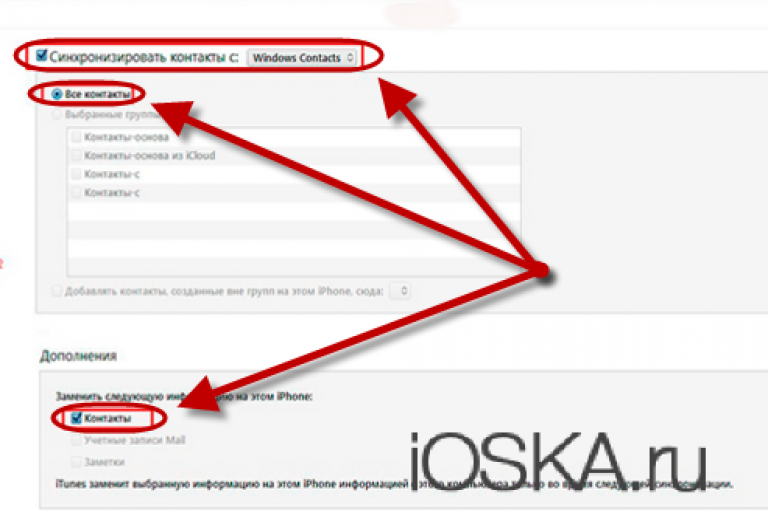 sqlitedb и удаляем их:
sqlitedb и удаляем их: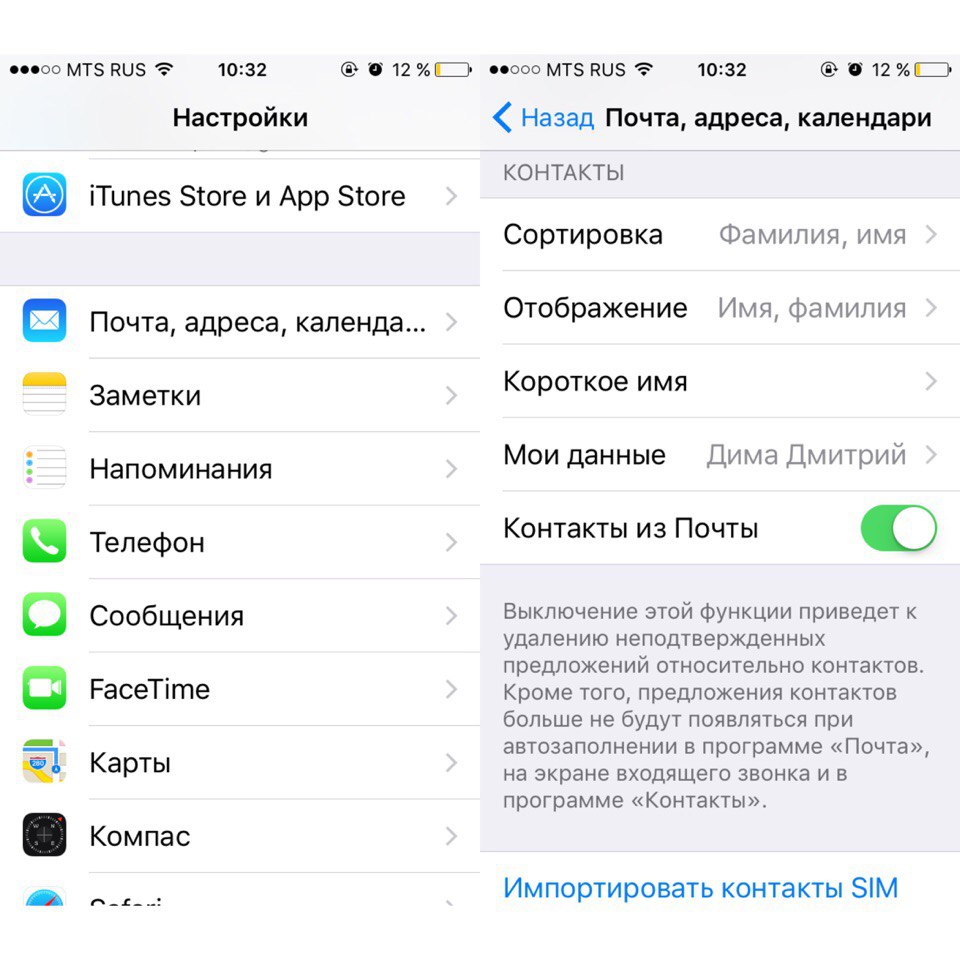

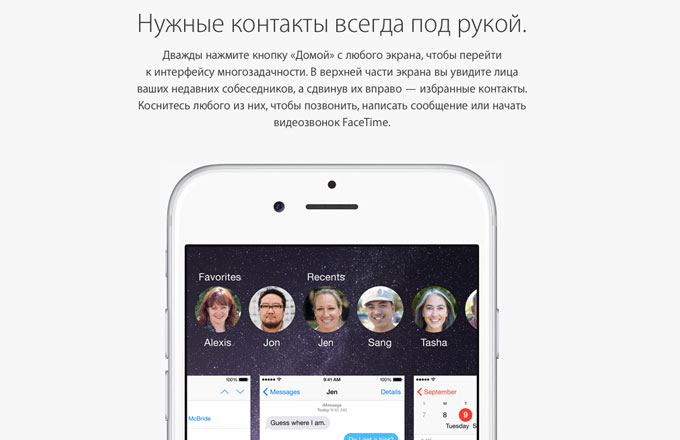
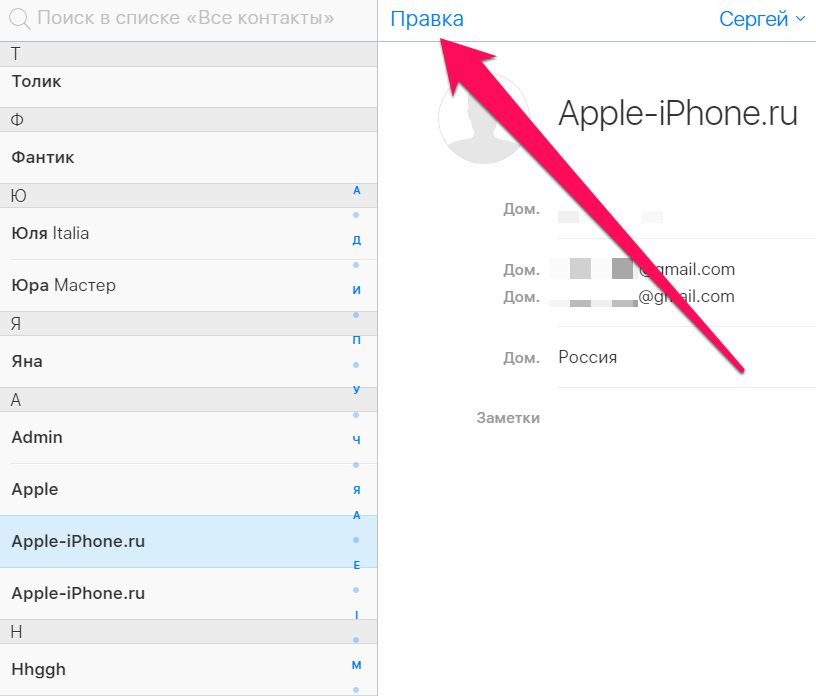 После долгого нажатия на него откроется инструмент работы с контактом. Здесь нужно выбрать пункт “Заблокировать”.
После долгого нажатия на него откроется инструмент работы с контактом. Здесь нужно выбрать пункт “Заблокировать”.
 Вы можете сделать это, просмотрев свои контакты или выполнив поиск с помощью панели вверху.
Вы можете сделать это, просмотрев свои контакты или выполнив поиск с помощью панели вверху.